Page 1
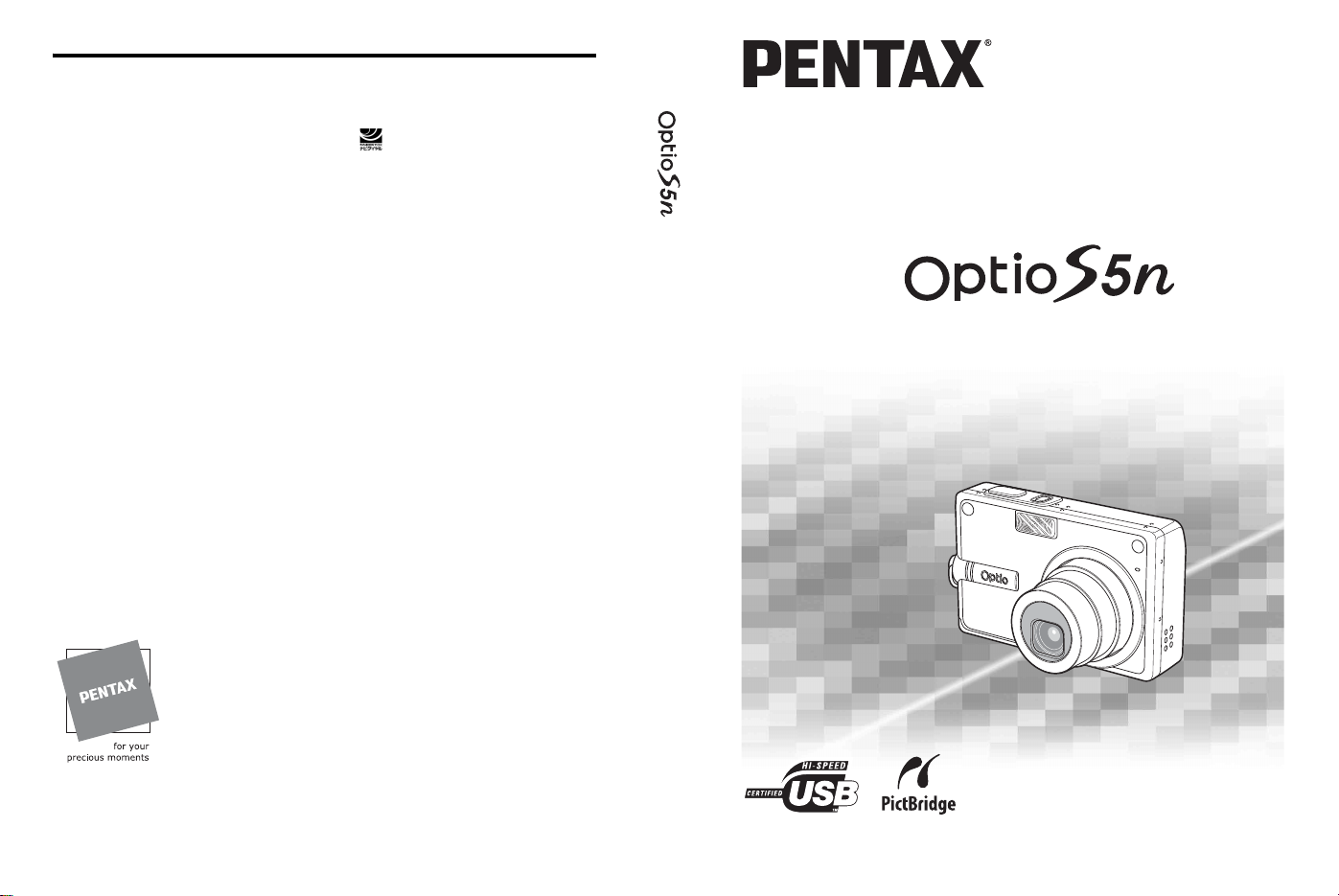
お客様窓口のご案内
ペンタックスホームページアドレス http://www.pentax.co.jp/
お客様相談センター(弊社製品に関するお問い合わせ)
〒 174-8639 東京都板橋区前野町 2-36-9
営業時間午前 9:00 ~午後 6:00(土・日・祝日および弊社休業日を除く)
携帯電話、PHS の方は、右記の電話番号をご利用ください。
[ショールーム・写真展・修理受付]
ペンタックスフォーラム 03-3348-2941(代)
〒 163-0401 東京都新宿区西新宿 2-1-1 新宿三井ビル 1 階(私書箱 240 号)
営業時間午前 10:30 ~午後 6:30(年末年始および三井ビル点検日を除き年中無休)
[修理受付]
ペンタックス札幌営業所お客様窓口 011-612-3231(代)
〒 060-0010 札幌市中央区北 10 条西 18-36 ペンタックス札幌ビル 2 階
営業時間午前 9:00 ~午後 5:00(土・日・祝日および弊社休業日を除く)
ペンタックス仙台営業所お客様窓口 022-371-6663(代)
〒 981-3133 仙台市泉区泉中央 1-7-1 千代田生命泉中央駅ビル 5 階
営業時間午前 9:00 ~午後 5:00(土・日・祝日および弊社休業日を除く)
ペンタックス名古屋営業所お客様窓口 052-962-5331(代)
〒 461-0001 名古屋市東区泉 1-19-8 ペンタックスビル 3 階
営業時間午前 9:00 ~午後 5:00(土・日・祝日および弊社休業日を除く)
ペンタックス大阪営業所お客様窓口 06-6271-7996(代)
〒 542-0081 大阪市中央区南船場 1-17-9 パールビル 2 階
営業時間午前 9:00 ~午後 5:00(土・日・祝日および弊社休業日を除く)
ペンタックス広島営業所お客様窓口 082-234-5681(代)
〒 730-0851 広島市中区榎町 2-15 榎町ビュロー 1 階
営業時間午前 9:00 ~午後 5:00(土・日・祝日および弊社休業日を除く)
ペンタックス福岡営業所お客様窓口 092-281-6868(代)
〒 810-0802 福岡市博多区中洲中島町 3-8 パールビル 2 階
営業時間午前 9:00 ~午後 5:00(土・日・祝日および弊社休業日を除く)
[宅配便・郵便修理受付・修理に関するお問い合わせ]
ペンタックスサービス(株) 東日本修理センター 03-3975-4341(代)
〒 175-0082 東京都板橋区高島平 6-6-2 ペンタックス(株) 流通センター内
営業時間午前 9:00 ~午後 5:00(土・日・祝日および弊社休業日を除く)
ペンタックスサービス(株) 西日本修理センター 06-6271-7996(代)
〒 542-0081 大阪市中央区南船場 1-17-9 パールビル 2 階
営業時間午前 9:00 ~午後 5:00(土・日・祝日および弊社休業日を除く)
ナビダイヤル 0570-001313
(市内通話料でご利用いただけます。)
03-3960-3200(代)
デジタルカメラ
使用説明書
ペンタックス株式会社
〒 174-8639 東京都板橋区前野町 2-36-9
ペンタックス販売株式会社
〒 100-0014 東京都千代田区永田町 1-11-1
☆仕様および外観の一部を予告なく変更することがあります。
57485 01-200502
Printed in Philippines
カメラの正しい操作のため、ご使用前に
必ずこの使用説明書をご覧ください。
Page 2
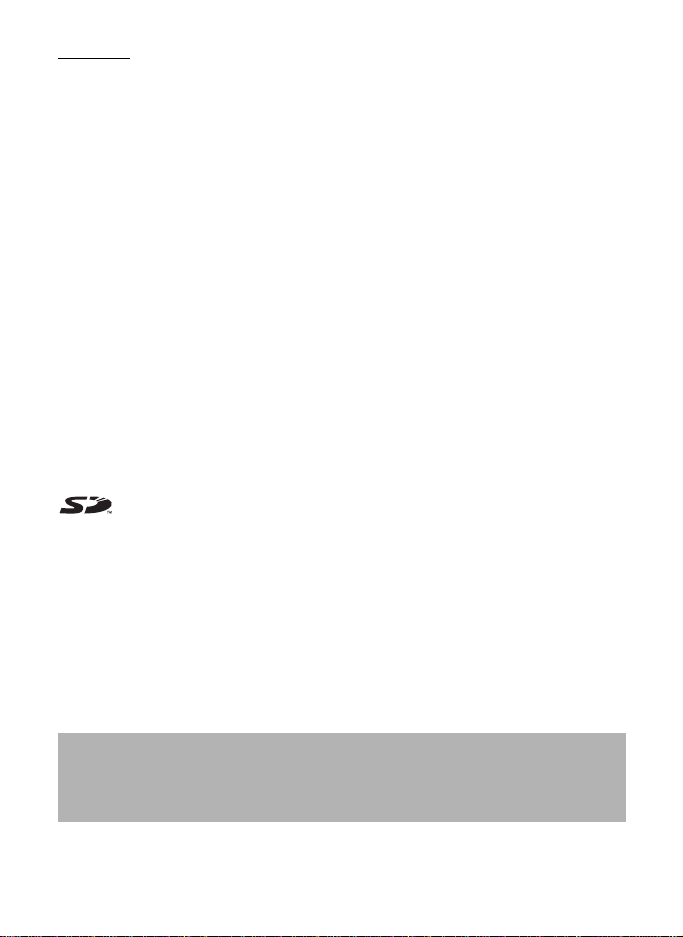
はじめに
このたびは、ペンタックス・デジタルカメラをお買い上げいただき誠
にありがとうございます。本製品の機能を充分活用していただくため
に、ご使用になる前に本書をよくお読みください。また本書をお読み
になった後は必ず保管してください。使用方法がわからなくなったり、
機能についてもっと詳しく知りたいときにお役に立ちます。
著作権について
本製品を使用して撮影した画像は、個人で楽しむなどの他は、著作権法により、
権利者に無断で使用できません。なお、実演や興業、展示物の中には、個人と
して楽しむ目的があっても、撮影を制限している場合がありますのでご注意く
ださい。また著作権の目的となっている画像は、著作権法の規定による範囲内
で使用する以外は、ご利用いただけませんのでご注意ください。
本機を使用するにあたって
• 強い電波や磁気を発生する施設などの周囲では、カメラが誤動作を起こす場合
があります。
• 液晶モニタに使用されている液晶パネルは、非常に高度な精密技術で作られて
います。99.99%以上の有効画素数がありますが、0.01%以下の画素で点灯し
ないものや常時点灯するものがありますので、あらかじめご了承ください。な
お、記録される画像には影響ありません。
商標について
PENTAXおよびペンタックス、Optioおよびオプティオ、smc PENTAX はペン
タックス株式会社の登録商標です。
SDロゴは商標です。
その他、記載の商品名、会社名は各社の商標もしくは登録商標です。
本製品はPRINT Image Matching III に対応しています。PRINT Image Matching
対応プリンタでの出力及び対応ソフトウェアでの画像処理において、撮影時の
状況や撮影者の意図を忠実に反映させることが可能です。なお、PRINT Image
Matching III より前の規格に対応したプリンタでは、一部機能が反映されません。
PRINT Image Matching、PRINT Image Matching II、PRINT Image Matching III
に関する著作権はセイコーエプソン株式会社が所有しています。
PictBridgeについて
「PictBridge」は、プリンタとデジタルカメラを直接接続して、画像をプリント
アウトするダイレクトプリントの統一規格で、カメラ側から簡単な操作で画像
をプリントできます。
この装置は、情報処理装置等電波障害自主規制協議会(VCCI)の基準に基づくクラ
スB情報技術装置です。この装置は、家庭環境で使用されることを目的としています
が、この装置がラジオやテレビジョン受信機に近接して使用されると、受信障害を
引き起こすことがあります。使用説明書にしたがって、正しい取り扱いをしてくだ
さい。
本文中のイラストおよび液晶モニタの表示画面は、実際の製品と異なる場合が
あります。
Page 3
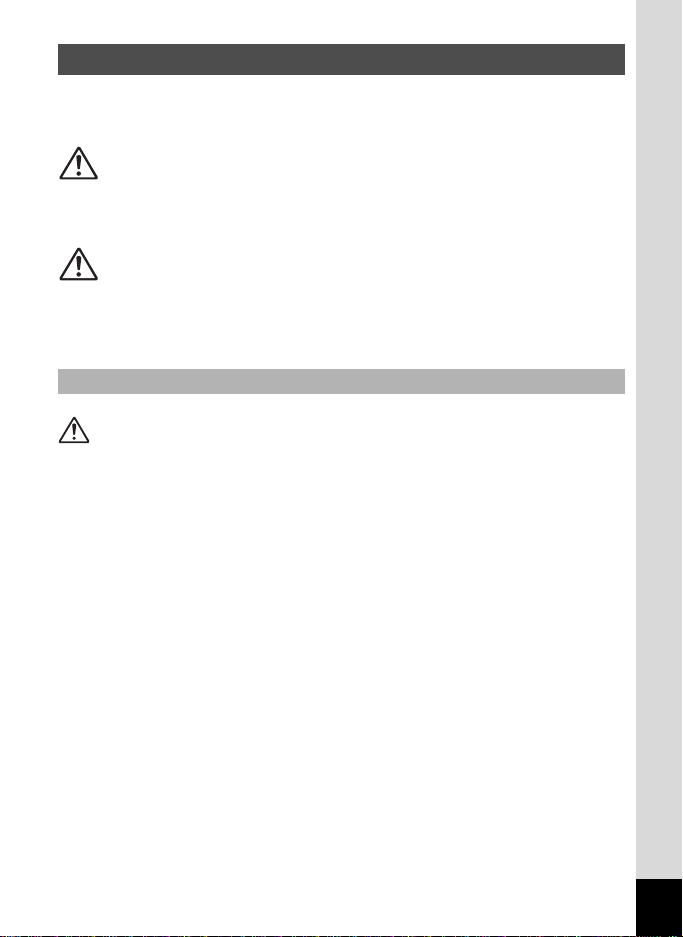
ご注意ください
この製品の安全性については充分注意を払っておりますが、下
記マークの内容については特に注意をしてお使いください。
警告
このマークの内容を守らなかった場合、人が重
大な傷害を受ける可能性があることを示すマー
クです。
注意
このマークの内容を守らなかった場合、人が軽
傷または中程度の傷害を受けたり、物的損害の
可能性があることを示すマークです。
本体について
警告
• カメラを分解・改造などをしないでください。カメラ内部に高電圧部
があり、感電の危険があります。
• 落下などにより、カメラ内部が露出したときは、絶対に露出部分に手
をふれないでください。感電の危険があります。
•SDメモリーカードは、乳幼児の手の届くところに置かないでくださ
い。誤って飲み込む恐れがあります。万一、飲み込んだと思われる場
合は、直ちに医師にご相談ください。
• ストラップが首に巻き付くと危険です。小さなお子様がストラップを
首に掛けないようにご注意ください。
AC
アダプタは、必ず専用品を指定の電源・電圧でご使用ください。専
•
AC
用品以外の
定以外の電源・電圧でご使用になると、火災・感電・故障の原因にな
ります。
• 使用中に煙が出ている・変なにおいがするなどの異常が発生した場
合、すぐに使用を中止し、電池またはACアダプタを取り外したうえ、
サービス窓口にご相談ください。そのまま使用すると、火災・感電の
原因となります。
アダプタをご使用になったり、専用のACアダプタを指
1
Page 4
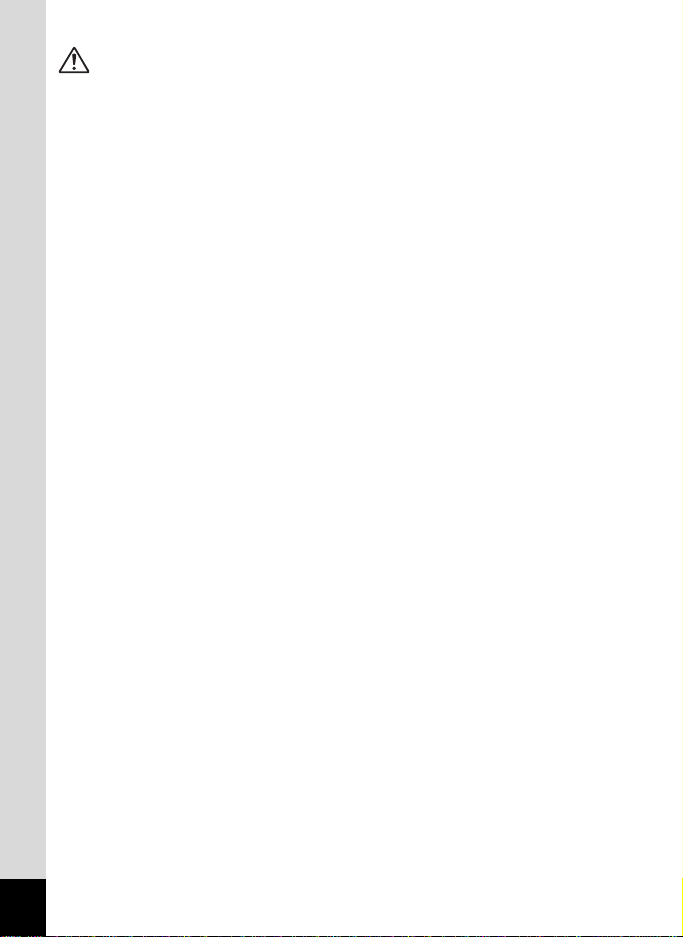
注意
• 電池をショートさせたり、火の中に入れないでください。また、分解
しないでください。破裂・発火のおそれがあります。
• 充電式リチウムイオンバッテリー D-LI8以外は充電しないでください。
破裂・発火のおそれがあります。
• ストロボの発光部に手を密着させたまま発光させないでください。や
けどの恐れがあります。
• ストロボの発光部を衣服などに密着させたまま発光させないでくだ
さい。変色などの恐れがあります。
• バッテリーの液が目に入ったときは、失明の恐れがありますので、こ
すらずにすぐにきれいな水で洗ったあと、直ちに医師の治療を受けて
ください。
• バッテリーの液が皮膚や衣服に付着したときは、皮膚に障害をおこす
恐れがありますので、すぐにきれいな水で洗い流してください。
• 万一、カメラ内の電池が発熱・発煙を起こしたときは、速やかに電池
を取り出してください。その際は、やけどに充分ご注意ください。
• このカメラには、使用していると熱を持つ部分があります。その部分
を長時間持ちつづけると、低温やけどを起こす恐れがありますのでご
注意ください。
• 万一液晶が破損した場合、ガラスの破片には十分ご注意ください。中
の液晶が皮膚や目についたり、口に入らないよう十分にご注意くださ
い。
2
Page 5
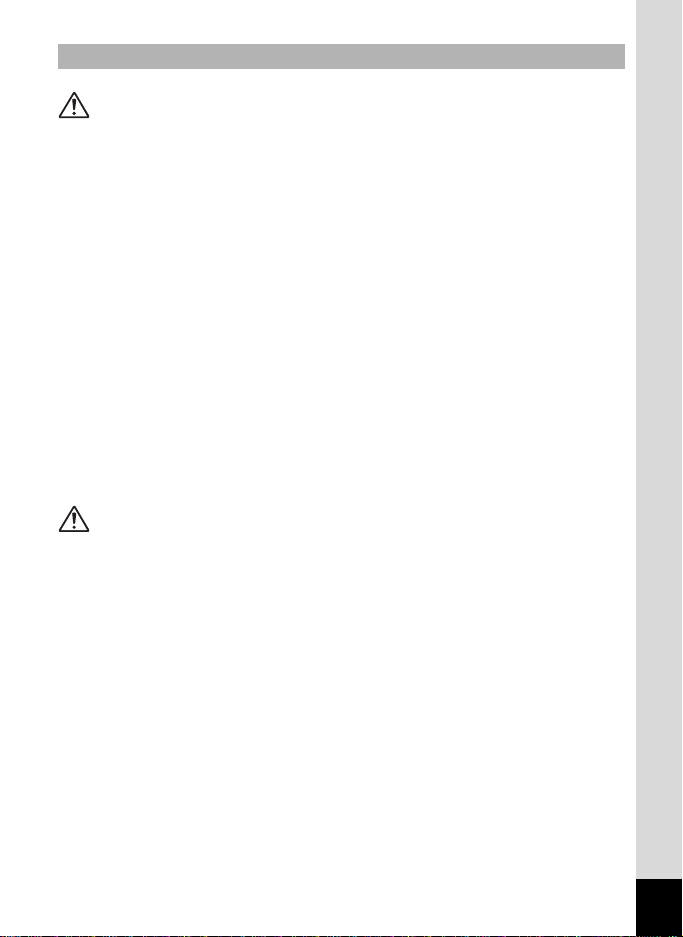
バッテリー充電スタンドとACアダプタについて
警告
• 指定された電源以外の電圧で使用しないでください。指定以外の電
源・電圧で使用すると、火災・感電の原因となります。AC指定電圧
は、100-240Vです。
• 分解したり、改造したりしないでください。火災・感電の原因となり
ます。
• 使用中に煙が出ている・変なにおいがするなどの異常が発生した場
合、すぐに使用を中止し、当社お客様相談センター、またはお客様窓
口にご相談ください。そのまま使用すると、火災・感電の原因となり
ます。
• 万一、内部に水などが入った場合は、当社お客様相談センター、また
はお客様窓口にご相談ください。そのまま使用すると、火災・感電の
原因となります。
• 使用中に雷が鳴り出したら、電源プラグをはずし、使用を中止してく
ださい。機器の破損、火災・感電の原因となります。
• 電源プラグにほこりが付着している場合は、よくふいてください。火
災の原因となります。
注意
•ACコードの上に重いものを載せたり、落としたり、無理にまげたり
してコードを傷めないでください。もしACコードが傷んだら、当社
お客様相談センター、またはお客様窓口にご相談ください。
• コンセントに差し込んだまま、ACコードの接続部をショートさせた
り、さわったりしないでください。
• バッテリー充電スタンドをお使いにならないときは、必ず電源プラグ
をコンセントから抜いておいてください。
• 濡れた手で電源プラグを抜き差ししないでください。感電の原因とな
ります。
• 強い衝撃を与えたり、落としたりしないでください。故障の原因とな
ります。
• バッテリー充電スタンドで充電式リチウムイオンバッテリーD-LI8以
外の電池は充電しないでください。他の電池を充電しようとすると、
発熱や、充電スタンドの故障の原因となります。
3
Page 6
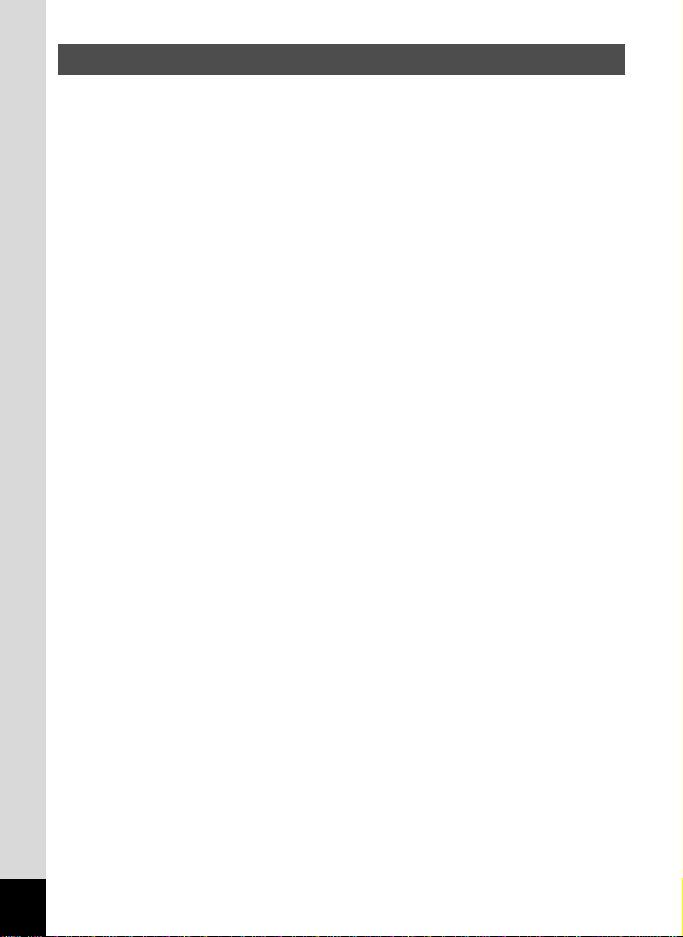
取り扱い上の注意
• 海外旅行にお出かけの際は、国際保証書をお持ちください。また、旅
行先での問い合わせの際に役立ちますので、製品に同梱しております
ワールドワイド・サービス・ネットワークも一緒にお持ちください。
• 長時間使用しなかったときや、大切な撮影(結婚式、旅行など)の前
には、必ず試し撮りをしてカメラが正常に機能しているかを確認して
ください。万一、カメラや記録媒体(SDメモリーカード)などの不
具合により撮影や再生、パソコン等への転送ができなかった場合、画
像や音声など記録内容の保証については、ご容赦ください。
• このカメラはレンズ交換式ではありません。レンズの取り外しはでき
ません。
• 汚れ落としに、シンナーやアルコール・ベンジンなどの有機溶剤は使
用しないでください。
• 高温多湿の所は避けてください。特に車の中は高温になりますのでカ
メラを車内に放置しないでください。
• 防腐剤や有害薬品のある場所では保管しないでください。また、高温
多湿の場所での保管は、カビの原因となりますので、乾燥した風通し
のよい場所に、カメラケースから出して保管してください。
• このカメラは防水カメラではありませんので、雨水などが直接かかる
所では使用できません。
• 強い振動・ショック・圧力などを加えないでください。オートバイ・
車・船などの振動は、クッションなどを入れて保護してください。
• カメラの使用温度範囲は0℃~40℃です。
• 高温では液晶表示が黒くなることがありますが、常温に戻れば正常に
なります。
• 低温下では、液晶の表示応答速度が遅くなることもありますが、これ
は液晶の性質によるもので、故障ではありません。
• 高性能を保つため、1~ 2年ごとに定期点検にお出しいただくことを
お勧めします。
• 急激な温度変化を与えると、カメラの内外に結露し水滴が生じます。
カメラをバッグやビニール袋などに入れ、温度差を少なくしてから取
り出してください。
• ゴミや泥・砂・ホコリ・水・有害ガス・塩分などがカメラの中に入ら
ないようにご注意ください。故障の原因になります。雨や水滴などが
付いたときは、よく拭いて乾かしてください。
•SDメモリーカードの取り扱いについては、「SDメモリーカード使用
上の注意」(p.23)をご覧ください。
4
Page 7
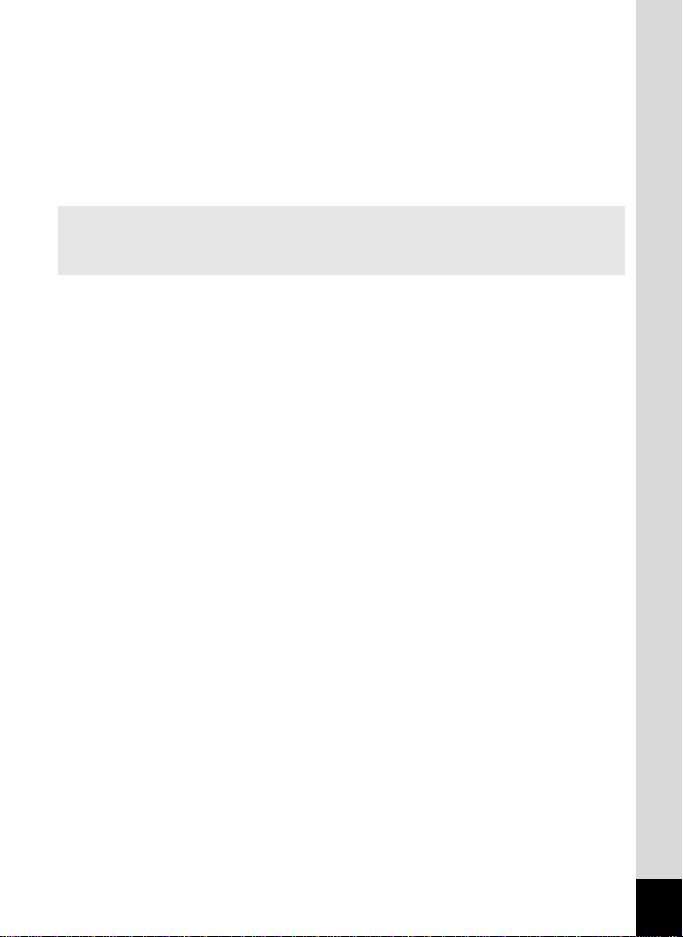
• 本製品に付属しているACコードD-CO2Jは、バッテリー充電スタンド
D-BC25専用です。他の機器に接続してお使いにならないでください。
• 破損や故障の原因になりますので、液晶モニタの表面を強く押さない
でください。
• カメラを腰のポケットに入れた状態で椅子などに座ると、カメラが変
形したり液晶モニタが破損する恐れがありますのでご注意ください。
• 三脚使用時は、ネジの締め過ぎに十分ご注意ください。
LED安全基準について
この装置は、LEDに関する安全基準(IEC60825-1)クラス 1適合
のデジタルスチルカメラです。
5
Page 8
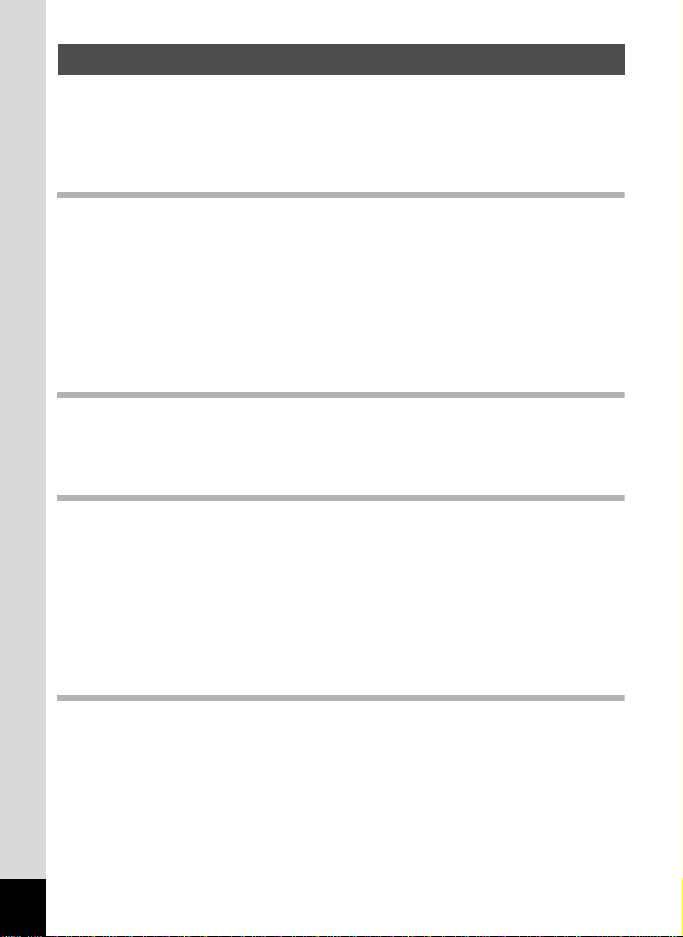
目次
ご注意ください................................................................................................1
取り扱い上の注意 ............................................................................................4
本書の構成 .......................................................................................................9
主な同梱品の確認 ..........................................................................................10
各部の名称 .....................................................................................................11
準備 13
クイックスタート 28
機能共通操作 32
撮影 46
6
操作部の名称 .................................................................................................12
ストラップを取り付ける.......................................................................................13
電源を準備する ..................................................................................................... 14
バッテリーをセットする ...............................................................................14
バッテリーを取り出す...................................................................................14
バッテリーを充電する...................................................................................15
海外でバッテリーを充電する ........................................................................ 18
ACアダプタを使用する(別売).....................................................................20
SDメモリーカードをセットする ..........................................................................22
記録サイズと画質 ..........................................................................................24
初期設定をする(表示言語と日時の設定)............................................................25
言語を設定する..............................................................................................25
日時を設定する..............................................................................................26
静止画を撮影する .................................................................................................28
静止画を再生する .................................................................................................30
画像を再生する..............................................................................................30
前後の画像を再生する...................................................................................30
表示された画像を回転表示する.....................................................................31
電源をオン/オフする .......................................................................................... 32
再生モードで電源をオンにする.....................................................................32
ボイスレコーディングモードで電源をオンにする........................................33
ボタンの機能を使用する.......................................................................................34
撮影モード時 .................................................................................................34
再生モード時 .................................................................................................35
ボイスレコーディングモード時.....................................................................37
メニューを操作する.............................................................................................. 38
メニューの操作方法....................................................................................... 38
メニュー一覧 .................................................................................................41
モードパレットを操作する ................................................................................... 43
モードパレットの操作方法............................................................................ 43
撮影する................................................................................................................46
モードを切り替える....................................................................................... 46
撮影モード .....................................................................................................46
撮影情報を表示する....................................................................................... 46
すばやく簡単に撮影する(グリーンモード).................................................49
機能を設定して撮影する(プログラムモード)............................................. 50
シーンに合わせた撮影をする(ピクチャーモード)......................................51
暗いシーンを撮影する(夜景モード)............................................................53
動画を撮影する(動画モード)......................................................................54
パノラマ撮影をする(パノラマアシストモード)..........................................56
フィルタを設定して撮影する(デジタルエフェクトモード)........................58
機能を自由に設定して撮影する(ユーザーモード)......................................60
Page 9
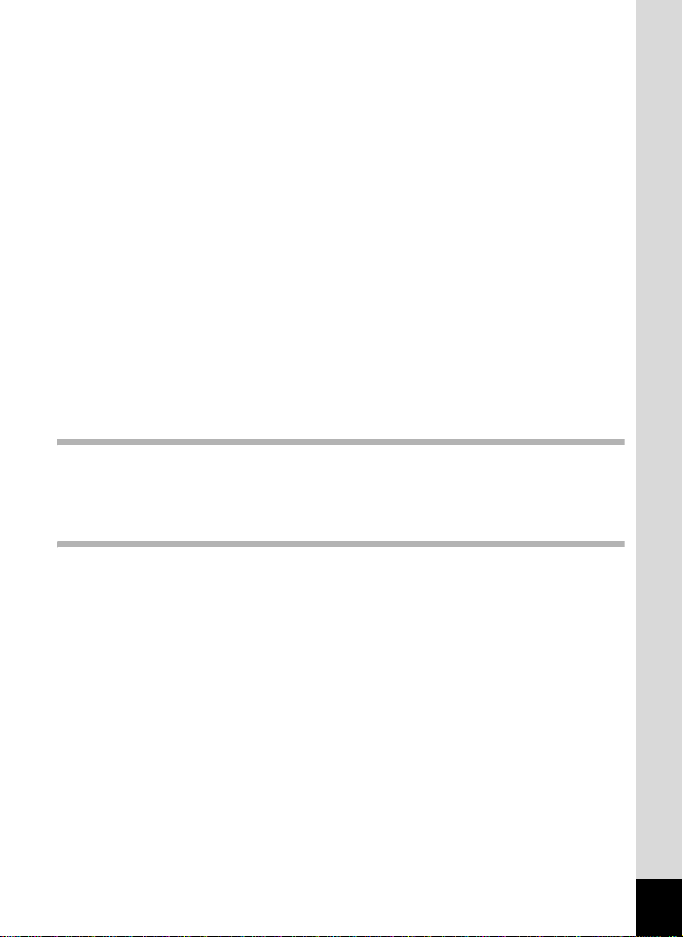
セルフタイマーを使って撮影する.................................................................61
リモコンを使って操作する(別売)...............................................................62
連続して撮影する(連続撮影)......................................................................64
ズームを使って被写体の大きさを変える ......................................................65
早送り動画を撮影する...................................................................................67
撮影のための機能を設定する ...............................................................................69
フォーカスの設定を変える............................................................................ 69
ストロボの発光方法を選択する.....................................................................72
記録サイズを選択する...................................................................................73
画質を選択する..............................................................................................75
ホワイトバランスを調整する ........................................................................ 76
オートフォーカス範囲を設定する.................................................................78
測光方式を設定する....................................................................................... 79
感度を設定する..............................................................................................80
露出を補正する..............................................................................................81
AF補助光を設定する .....................................................................................82
クイックビューの時間を設定する.................................................................83
色彩を設定する(カラーモード)................................................................... 84
よく使う機能を設定する(Fn設定)..............................................................85
QUICKボタンを設定する...............................................................................87
シャープネスを設定する ...............................................................................88
彩度を設定する..............................................................................................89
コントラストを設定する ...............................................................................90
設定を保存する ..................................................................................................... 91
メニュー項目を保存する(モードメモリ)....................................................91
ユーザーモードに機能を登録する.................................................................93
撮影機能を初期設定に戻す ................................................................................... 94
録音・再生 95
音声を録音する(ボイスレコーディングモード).................................................95
音声を再生する ..................................................................................................... 96
ボイスメモを付ける.............................................................................................. 97
ボイスメモを録音する...................................................................................97
再生・消去・画像編集 99
ボイスメモを再生する...................................................................................98
画像を再生する ..................................................................................................... 99
静止画を再生する ..........................................................................................99
拡大して再生する ..........................................................................................99
動画を再生する............................................................................................101
撮影時の情報を表示する .............................................................................103
9画像表示をする..........................................................................................104
スライドショウで連続再生する...................................................................105
画像・動画・音声を消去する .............................................................................106
1画像・1動画・1音声ずつ消去する ............................................................106
まとめて消去する ........................................................................................108
消去できないようにする(プロテクト)...................................................... 109
テレビで画像を見る............................................................................................ 111
リモコンで再生する(別売)........................................................................112
プリントサービスの設定をする(DPOF)..........................................................113
1画像ずつ設定する ......................................................................................113
全画像を設定する ........................................................................................115
カメラを直接プリンタにつないでプリントする(PictBridge).........................116
カメラをプリンタに接続する ...................................................................... 116
1画像ずつプリントする...............................................................................117
全画像をプリントする................................................................................. 118
プリントサービスの設定(DPOF)内容でプリントする............................119
プリンタからカメラを取り外す...................................................................119
画像を編集する ................................................................................................... 120
7
Page 10
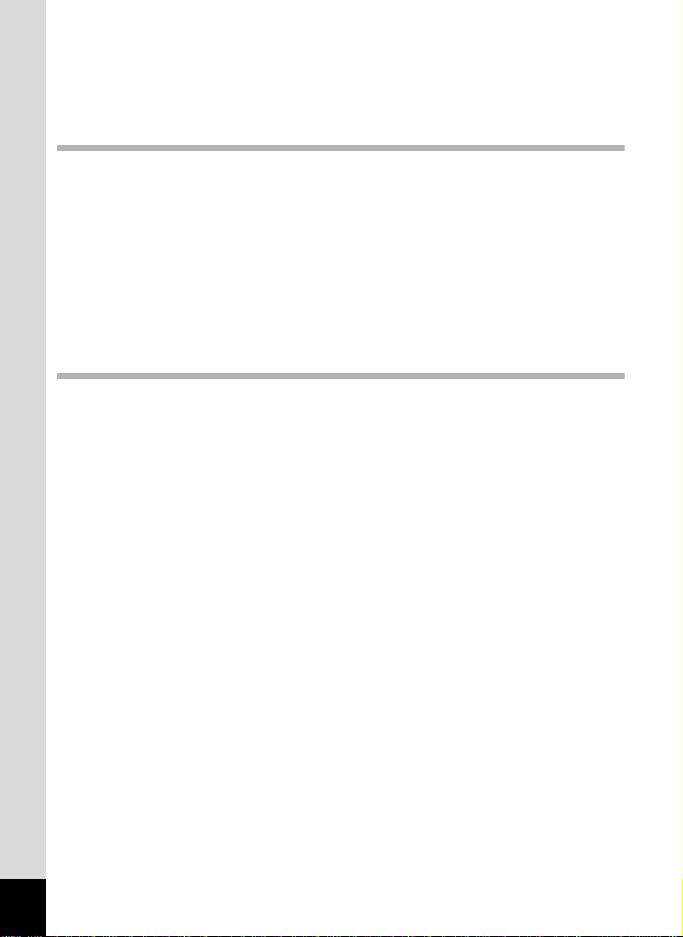
画像のサイズと画質を変更する...................................................................120
画像をトリミングする................................................................................. 122
カラーフィルタを使って編集する............................................................... 123
明るさフィルタを使って編集する............................................................... 124
動画を編集する............................................................................................125
画像・音声をコピーする..................................................................................... 128
設定 130
カメラの設定をする............................................................................................ 130
起動画面を設定する..................................................................................... 130
SDメモリーカード/内蔵メモリをフォーマットする.................................132
サウンドの設定を変更する.......................................................................... 133
日時を変更する............................................................................................135
ワールドタイムを設定する.......................................................................... 136
表示言語を変更する..................................................................................... 138
USB接続モードを変更する ......................................................................... 138
ビデオ出力方式を選択する.......................................................................... 139
液晶モニタの明るさを調節する...................................................................139
スリープを設定する..................................................................................... 140
オートパワーオフを設定する ...................................................................... 140
ガイド表示を設定する................................................................................. 141
付録 142
設定をリセットする..................................................................................... 141
都市名一覧 ..........................................................................................................142
別売アクセサリー一覧 ........................................................................................ 143
メッセージ一覧 ................................................................................................... 144
こんなときは? ................................................................................................... 146
主な仕様..............................................................................................................148
アフターサービスについて ................................................................................. 151
ペンタックスピックアップリペアサービス........................................................152
索引 .....................................................................................................................153
8
Page 11

本書の構成
本書は、次の章で構成されています。
1 準備 ––––––––––––––––––––––––––––––––––––––––––––––––––
お買い上げ後、写真を撮るまでの準備操作について説明しています。必ずお読みに
なり、撮影をはじめる前に、操作を行ってください。
2 クイックスタート –––––––––––––––––––––––––––––––––––––––
一番簡単な撮影方法と再生方法を説明しています。すぐに撮影・再生をしたいとき
は、この操作方法をご利用ください。
3 機能共通操作 –––––––––––––––––––––––––––––––––––––––––––
各ボタンの機能、メニューの設定方法など、各機能に共通する操作について説明し
ています。詳しい内容は、「撮影」「録音・再生」「再生・消去・画像編集」「設定」
の各章をご覧ください。
4 撮影 ––––––––––––––––––––––––––––––––––––––––––––––––––
さまざまな撮影の方法や、撮影シーンに合わせた撮影モード画面の設定方法など、
撮影に関する機能の設定方法について説明しています。
5 録音・再生 –––––––––––––––––––––––––––––––––––––––––––––
音声だけの録音や画像に音声を追加する方法、再生のしかたを説明しています。
6 再生・消去・画像編集 ––––––––––––––––––––––––––––––––––––
カメラ・テレビでの再生の方法や消去のしかた、画像サイズの変更やトリミングの
方法、直接プリンタにつないでプリントする方法などを説明しています。
7 設定 ––––––––––––––––––––––––––––––––––––––––––––––––––
カメラに関する機能の設定方法について説明します。
8 付録 ––––––––––––––––––––––––––––––––––––––––––––––––––
困ったときの対処のしかたや、別売品の案内をしています。
1
2
3
4
5
6
7
8
操作説明中で使用されている表記の意味は次のようになっています。
1
関連する操作の説明が記述されているページを記載しています。
知っておくと便利な情報などを記載しています。
操作上の注意事項などを記載しています。
9
Page 12
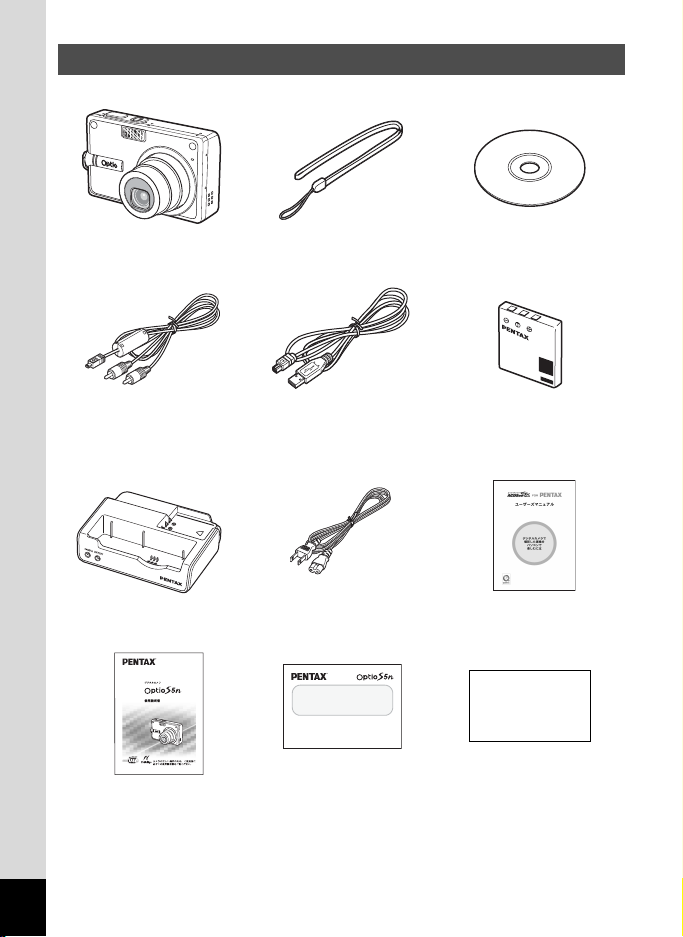
主な同梱品の確認
本体
Optio S5n
AVケーブル
I-AVC7(※)
ストラップ
O-ST20(※)
USBケーブル
I-USB17(※)
ソフトウェア(CD-ROM)
S-SW29
充電式リチウム
イオンバッテリー
D-LI8(※)
バッテリー充電スタンド
D-BC25(※)
使用説明書
(本書)
ACコード
D-CO2J
PC୪΄ͼΡ
ུୋັ௺CD-ROMΕέΠ;ͿͺΩΕϋͼϋΑ
ΠȜσȂΟΐΗσιρΩΕϋUSBΉȜήσ୪ȂΟΐΗσιρ
גْ௨൲ْΩΕϋષഢȂାၑȂນাȂحࢥȂ֣Ȃވခ
ȃȂັ௺ΕέΠ;ͿͺȶACDSee for PENTAXȷͼϋΑΠȜσȂΟΐΗσ
ৢ૯൲ْΩΕϋڢຈါ୰ྶȃ
ȂΩΕϋঀဥ˫˯ঀ༷Ȃ୰ྶ
။ȃ
使用説明書
(PC接続ガイド)
ACDSee for PENTAX
ユーザーズマニュアル
保証書
(※)の製品は、別売アクセサリーとしてもご用意しております。
その他の別売アクセサリーについては、「別売アクセサリー一覧」(p.143)をご
覧ください。
10
Page 13
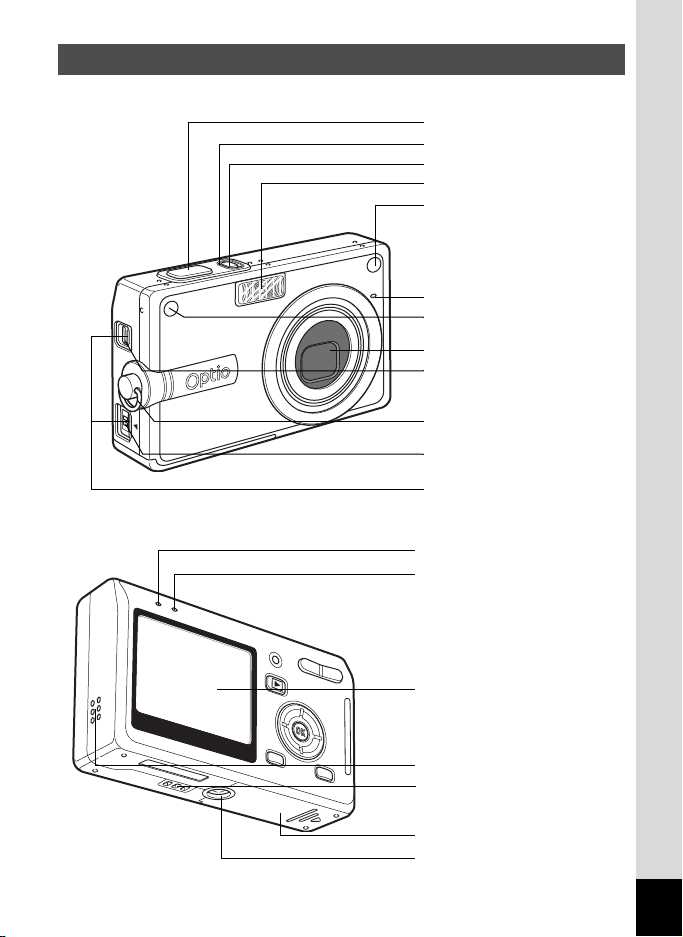
各部の名称
前面
背面
シャッターボタン
電源ランプ
電源スイッチ
ストロボ
セルフタイマーランプ/
AF補助光
マイク
リモコン受光部
レンズ
USB/AV端子
ストラップ取り付け部
DC端子
端子カバー
ストロボランプ(赤ランプ)
ステータスランプ(緑ランプ)
液晶モニタ
スピーカー
充電スタンド接続端子
バッテリー/カードカバー
三脚ネジ穴
11
Page 14
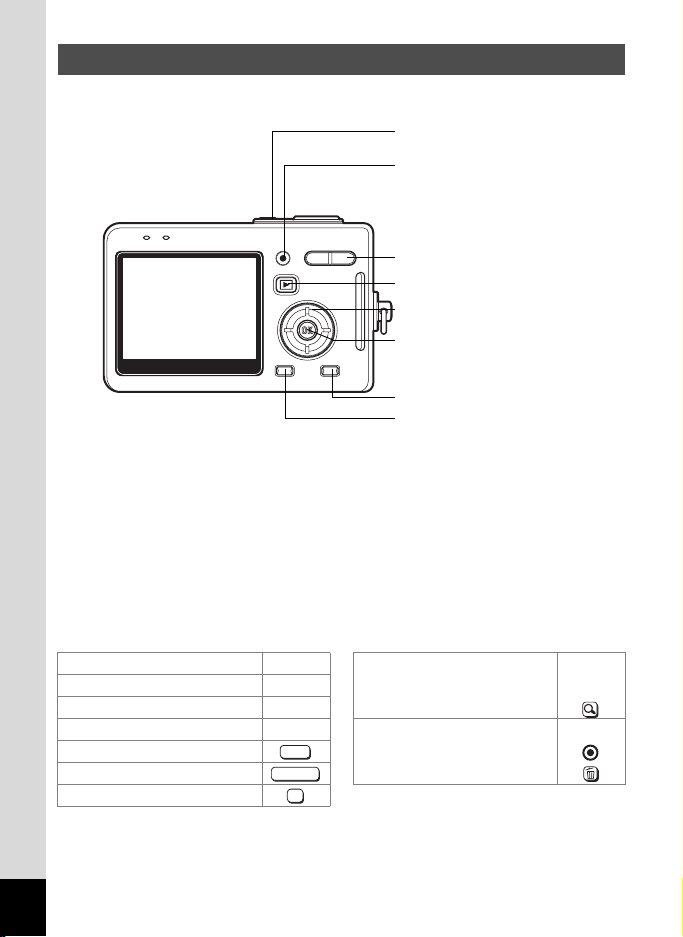
操作部の名称
電源スイッチ
QUICK/iボタン
ズームボタン
Q再生ボタン
十字キー
OK/ディスプレイボタン
MODEボタン
MENUボタン
ガイド表示について
操作中は液晶モニタにボタン操作のガイドが表示されます。
ガイド表示では、ボタンは次のように表されます。
十字キー(2)
十字キー(3)
十字キー(4)
十字キー(5)
MENUボタン QUICKボタン時
シャッターボタン 消去操作時
OKボタン
2
3
4
5
MENU
SHUTTER
OK
ズームボタン
デジタルズーム時
トリミング指定時
QUICK/i ボタン
y
12
Page 15
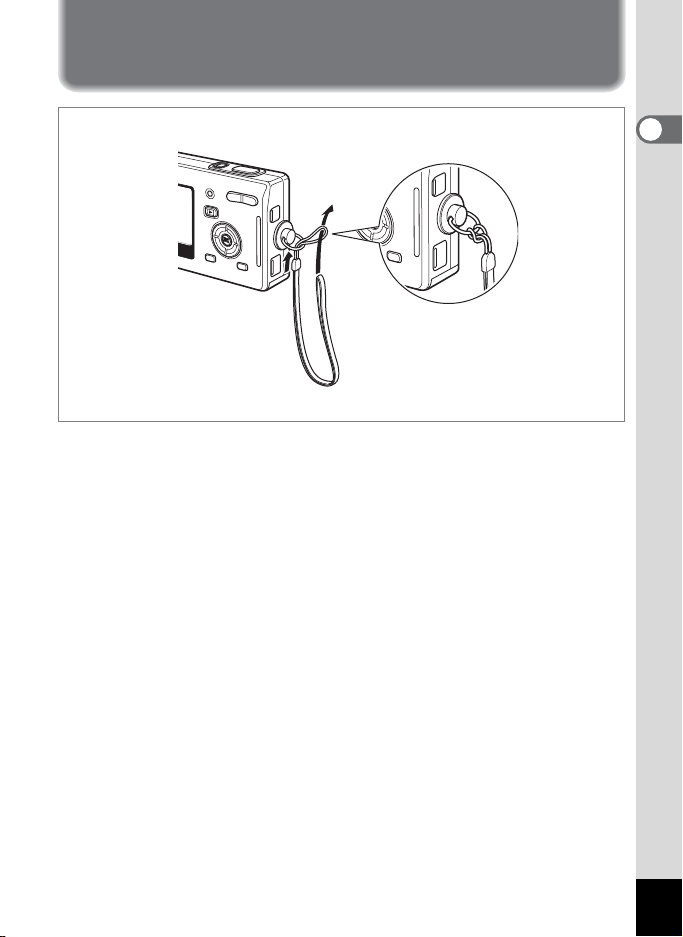
準備
ストラップを取り付ける
ストラップの細いひもを、ストラップ取り付け部に通して取り付けま
す。
1
準
備
13
Page 16
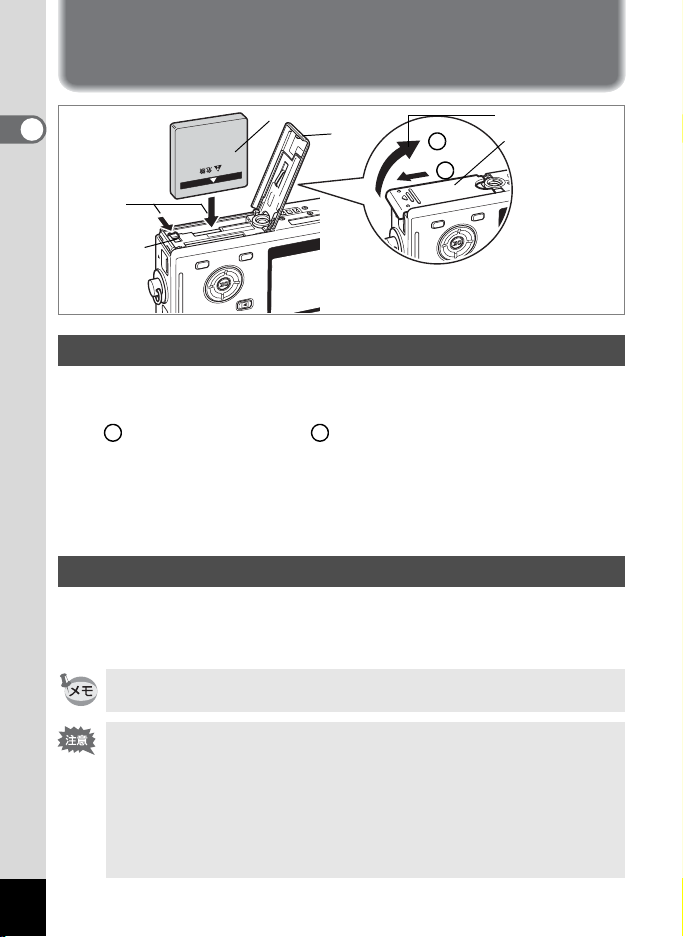
電源を準備する
1
準
備
2
バッテリー
ロックレバー
バッテリー
3
2
1
バッテリー
/カードカバー
1
バッテリーをセットする
同梱のバッテリーをセットします。
1 バッテリー/カードカバーを開ける
の方向に引き出してから の方向に引き上げます。
1 2
2 バッテリーロックレバーを矢印の方向に押し、バッテリー
の2マークを液晶モニタ側に向けながらロックされるまで
挿入する
3 バッテリー/カードカバーを閉じる
バッテリーを取り出す
1 バッテリーロックレバーをバッテリー挿入時と同じ方向に
押す
バッテリーが少し飛び出しますので、引き抜いてください。
長時間連続してご使用になるときは、ACアダプタキットK-AC8J(別
売)をご使用ください。(p.20)
• バッテリーは正しく入れてください。間違った向きに入れると、故障
の原因になります。
• 電源スイッチがオンのときは、バッテリーを取り出さないでくださ
い。
• カメラを長時間使用しない場合は、バッテリーを取り出した状態で保
管してください。
• バッテリーを長時間取り出していると、日時の設定がリセットされる
ことがあります。
14
Page 17
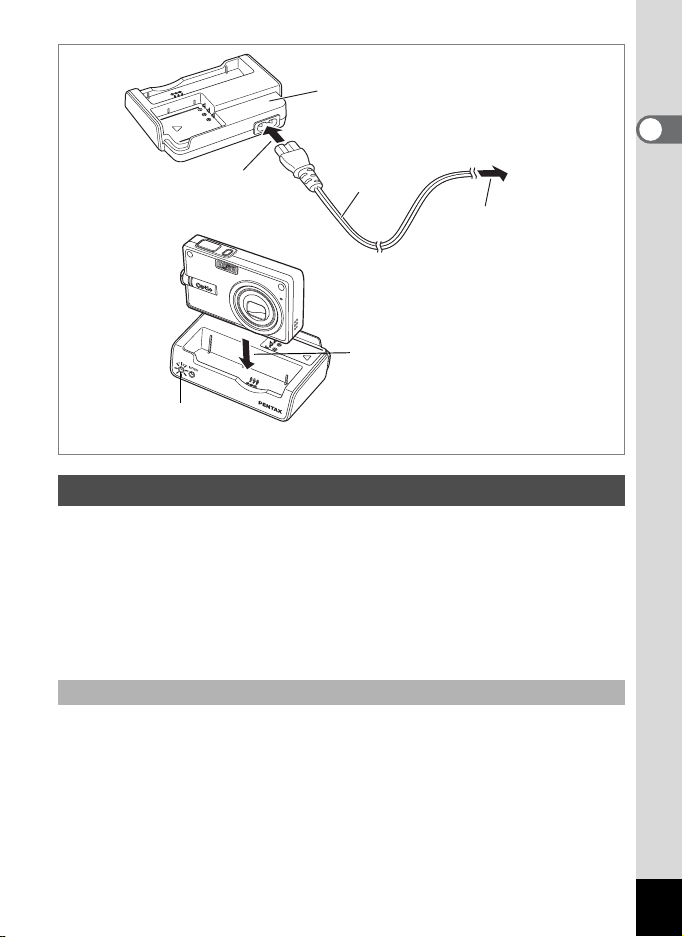
バッテリー充電スタンドD-BC25
コンセントへ
1
「CAMERA」
チャージインジケータ
ACコード
2
4
バッテリーを充電する
はじめてご使用になるときや、「電池容量がなくなりました」という
メッセージが表示されたときは、付属のバッテリー充電スタンド
D-BC25を使って充電してください。バッテリーをカメラに入れたまま
で充電できます。
1 バッテリー充電スタンドD-BC25にACコードを接続する
2 ACコードをコンセントに差し込む
カメラにバッテリーを入れた状態で充電する場合
3 カメラの電源をオフにする
4 カメラを、バッテリー充電スタンドに載せる
ケースのくぼみにレンズが合うように載せます。充電中は、充電スタ
ンドの「CAMERA」チャージインジケータが赤色に点灯します。充電
が完了すると、チャージインジケータが消灯します。
5 充電終了後、バッテリー充電スタンドからカメラを取り外
す
1
準
備
15
Page 18
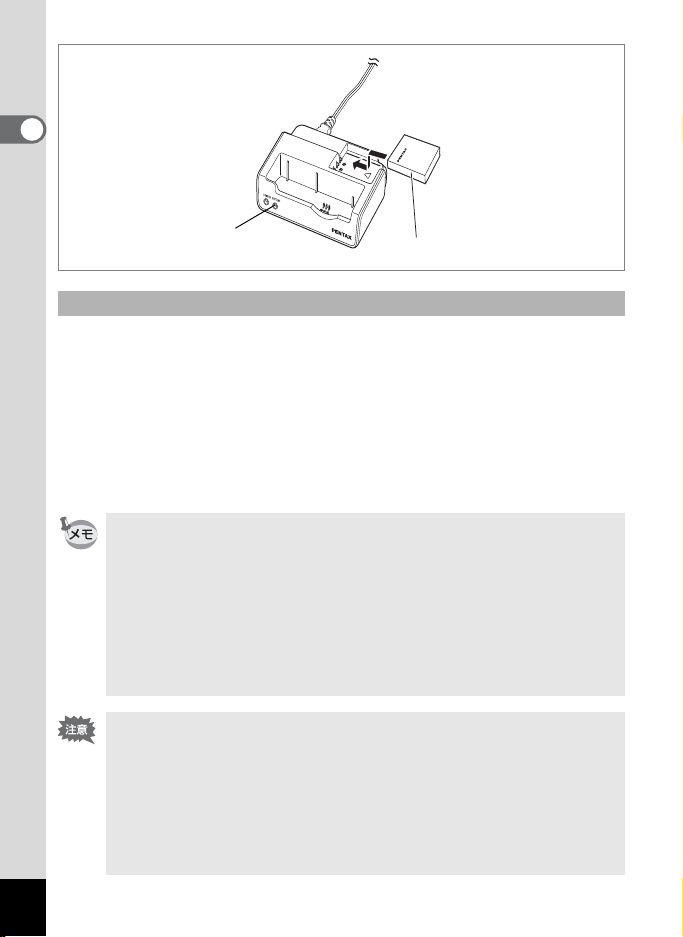
準
備
1
「BATTERY」
チャージインジケータ
3
バッテリーだけを充電する場合
カメラからバッテリーを取り外して、バッテリーだけを充電すること
もできます。
3 バッテリーを「PENTAX」の文字が見えるようにセットする
充電中は「BATTERY」チャージインジケータが赤色に点灯します。
充電が完了すると、チャージインジケータが消灯します。
4 充電終了後、バッテリー充電スタンドからバッテリーを取
り外す
• カメラとバッテリーを一緒にバッテリー充電スタンドに載せて充電
することもできます。
• 充電時間は、最大で約100分です。周囲の温度が0℃~40℃の範囲で
充電してください。
• 充電時間は、周囲の温度や充電状態によって異なります。
• バッテリーの寿命がくると、正しい充電を行っても使用できる時間が
短くなります。新しいバッテリーと交換してください。
• バッテリーだけを充電する場合は、バッテリー充電器キット K-BC8J
(別売)も利用できます。
• お買い上げ時や長期間使わなかったバッテリーは、ご使用になる前に
必ず充電してください。
• 付属のバッテリー充電スタンドD-BC25では、専用の充電式リチウム
イオンバッテリー D-LI8以外のバッテリーは充電しないでください。
充電スタンドの破損や発熱の原因となります。
• バッテリーを正しい向きにセットしてもインジケータランプが点滅
する場合は、バッテリーの異常です。新しいバッテリーと交換してく
ださい。
16
Page 19
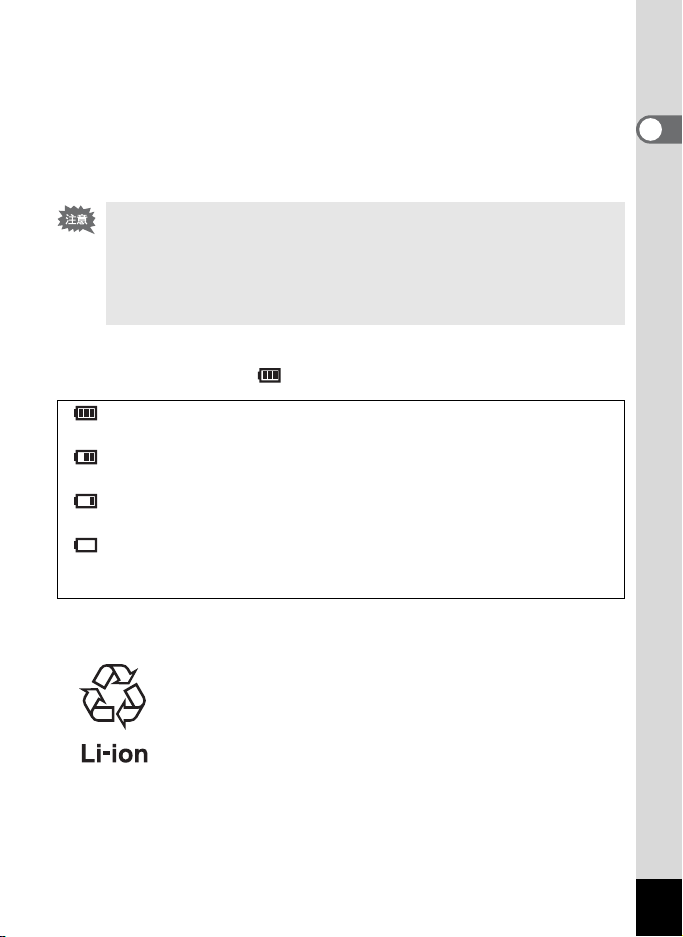
• 使用時間の目安(専用バッテリー D-LI8フル充電時)
撮影可能枚数 : 約155枚
(ストロボ使用率50%、液晶モニタオン、23℃)
再生時間 : 約130分
動画撮影時間 : 約65分
音声記録時間 : 約300分
• 撮影可能枚数は、CIPA規格に準じた条件で測定したものです。撮影モード、撮
影状況により異なります。
• 使用環境温度が下がると、バッテリーの性能が低下します。寒冷地で
使用する場合は、予備のバッテリーを用意して、衣服の中で保温する
などしてご使用ください。なお、低温によって低下したバッテリーの
性能は、常温の環境で元に戻ります。
• 海外旅行、寒冷地で撮影する場合や、大量に撮影する場合は、予備
バッテリーをご用意ください。
• バッテリーの残量表示
液晶モニタに表示された で、バッテリーの残量を確認できます。
(緑点灯) : バッテリーがまだ十分に残っています。
↓
(緑点灯) : 少し減っています。
↓
(黄点灯) : だいぶ減っています。
↓
(赤点灯) : 残量がほとんどありません。
↓
「電池容量がなくなりました」 : メッセージ表示後、電源オフとなります。
• リサイクルについて
1
準
備
このマークは小型充電式電池のリサイクルマークです。
ご使用済みの小型充電式電池の廃棄に際しては、端子部
に絶縁テープをはって、小型充電式電池リサイクル協力
店へお持ちください。
17
Page 20
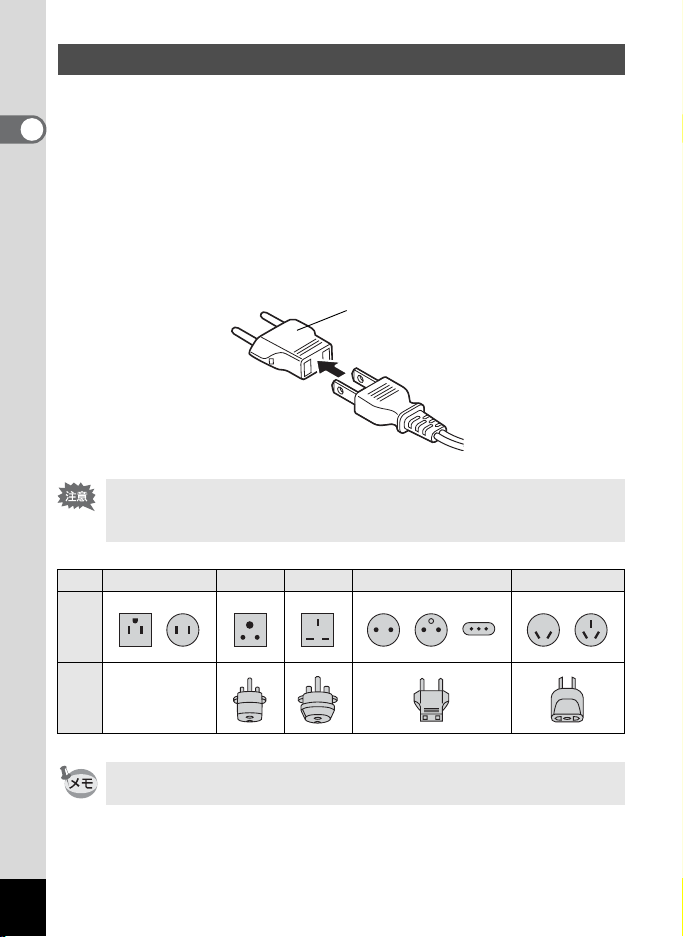
海外でバッテリーを充電する
同梱のバッテリー充電器は、自動で全世界の電源電圧(100-240V)、電
源周波数(50Hz、60Hz)に切り換わるように設計されています。
1
ただし、国、地域、滞在先によって電源コンセントの形状は異なりま
す。海外旅行をされる場合は、「主な国、地域の代表的な電源コンセン
準
備
トのタイプ」(p.19)を参考に電源コンセントの形状を確かめ、その国、
地域、滞在先に合った市販の変換プラグを準備してください。(ひとつ
の国の中でも地域によってコンセント形状が異なる場合がありますの
で、ご注意ください。)
充電の仕方は、国内と同じです。
変換プラグ
• 市販の変圧器などを使用すると、故障する恐れがあります。
• ご使用にならないときは、変換プラグをコンセントから外してくださ
い。
18
タイプ
形
状
プ
変
ラ
換不要です
グ
A B BF C S
同梱のACコード D-CO2Jは、タイプ Aです。
Page 21
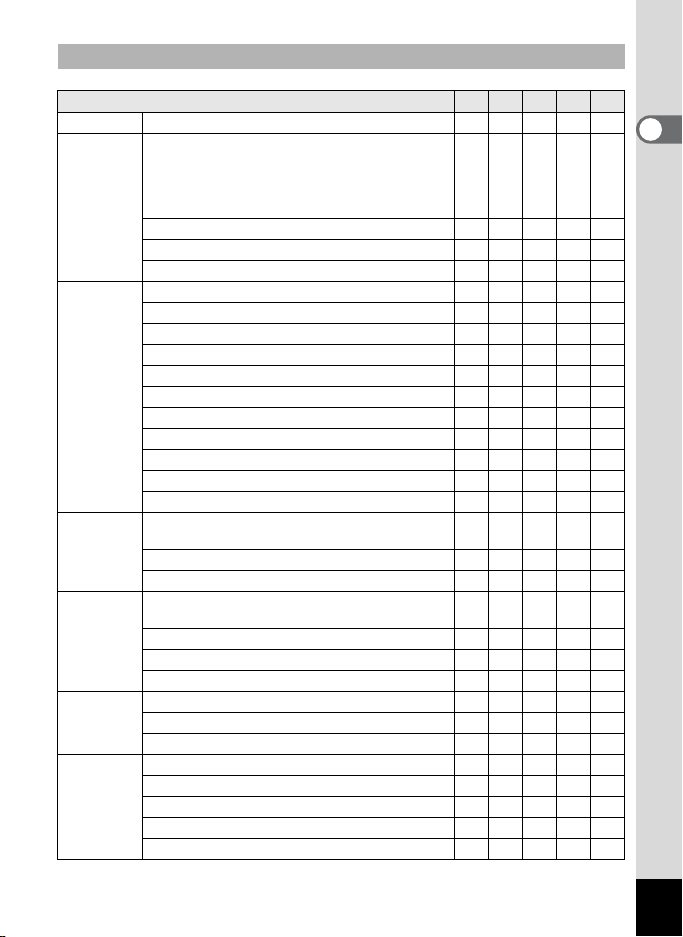
主な国、地域の代表的な電源コンセントのタイプ
A B BF C S
北米 アメリカ合衆国、カナダ ○
ヨーロッパ、
旧ソ連地域
アジア 台湾 ○
オセアニア オーストラリア、トンガ、ニュージーランド、
中南米 コロンビア、ジャマイカ、ハイチ、パナマ、バハ
中東 イスラエル、イラン ○
アフリカ カナリア諸島、ギニア、モザンビーク、モロッコ ○
アイスランド、アイルランド、イタリア、ウクラ
イナ、オーストリア、オランダ、カザフスタン、
ギリシャ、スウェーデン、デンマーク、ドイツ、
ノルウェー、ハンガリー、フィンランド、フラン
ス、ベラルーシ、ベルギー、ルーマニア、ロシア
イギリス ○ ○
スペイン ○ ○
スイス、ポーランド、ポルトガル ○ ○
スリランカ、モルジブ ○
ネパール、バングラデシュ、モンゴル ○
ベトナム ○ ○
インド、インドネシア、パキスタン、マカオ特別区 ○ ○
タイ ○ ○ ○
大韓民国 ○ ○ ○
フィリピン ○ ○ ○
シンガポール、香港特別行政区 ○ ○
中華人民共和国 ○ ○ ○ ○ ○
マレーシア ○ ○ ○
フィジー
グァム島 ○
タヒチ ○
マ、プエルトリコ、ベネズエラ、メキシコ
ブラジル、ペルー ○ ○
チリ ○ ○
アルゼンチン ○ ○ ○
クウェート ○ ○
ヨルダン ○ ○
ケニア、南アフリカ共和国 ○ ○
アルジェリア ○ ○ ○
エジプト ○ ○ ○
ザンビア、タンザニア ○ ○
○
1
○
準
備
○
19
Page 22
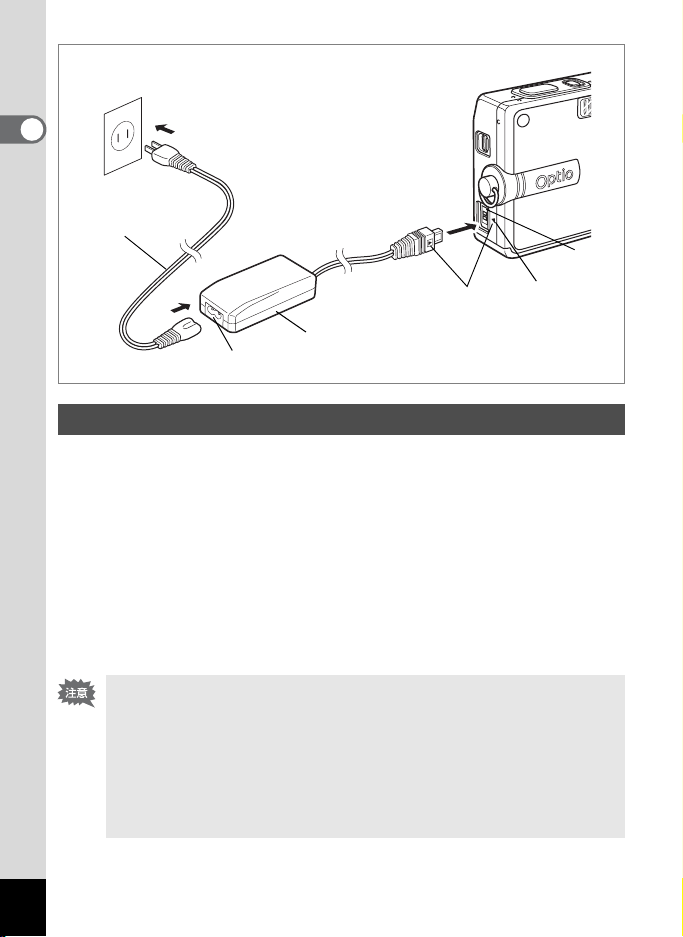
コンセントへ
3
ACアダプタ
4マーク
2
準
備
1
4
ACコード
ACアダプタを使用する(別売)
液晶モニタを長時間ご使用になるときや、パソコンと接続するときは、
ACアダプタキットK-AC8J(別売)のご使用をおすすめします。
1 カメラの電源が切れていることを確認してから、端子カ
バーを開ける
2 AC アダプタの DC 端子を、カメラの DC 入力端子に「4」
マークを合わせて接続する
3 ACコードをACアダプタに接続する
4 コンセントに電源プラグを差し込む
•ACアダプタを接続または外すときは、必ずカメラの電源が切れた状
態で行ってください。
• 電源および接続ケーブルは、しっかりと差し込んでください。記録中
にケーブルが外れると、データが破壊されることがあります。
•ACアダプタをご使用になるときは ACアダプタキットK-AC8Jの使用
説明書をあわせてご覧ください。
•DC端子を接続するときは、必ず「
無理に差し込むと破損の恐れがあります。
4」マークを合わせてください。
1
20
Page 23
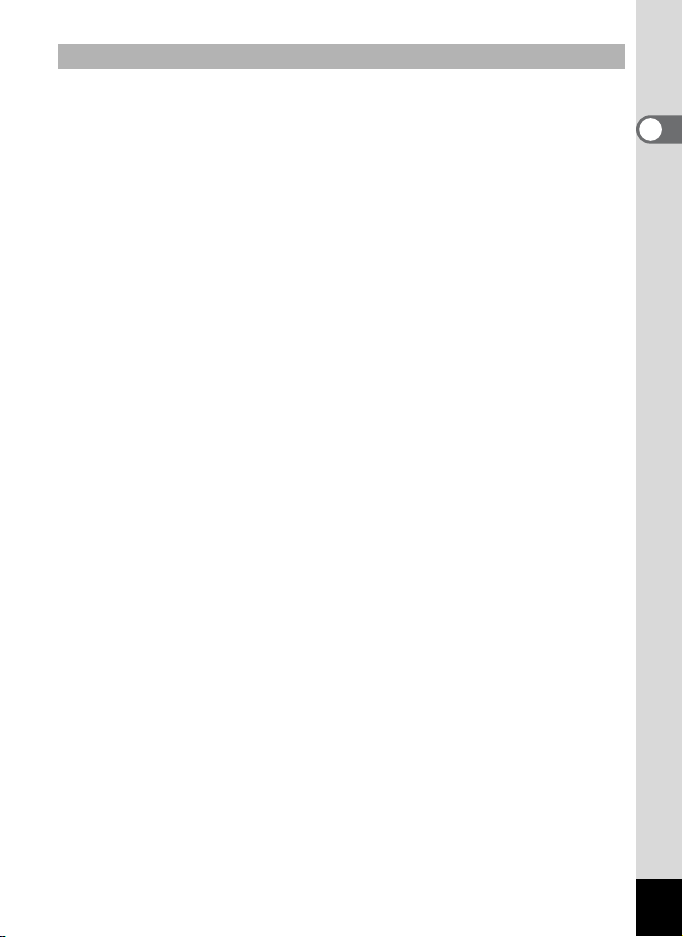
バッテリー充電スタンドとACアダプタの使用上の注意
バッテリー充電スタンドとACアダプタを使用する場合は、火災や感電
に十分ご注意ください。
ご使用の前に、必ず「ご注意ください」(p.1)をお読みください。
バッテリー充電スタンドとACアダプタの仕様については、p.150をご
覧ください。
1
準
備
21
Page 24
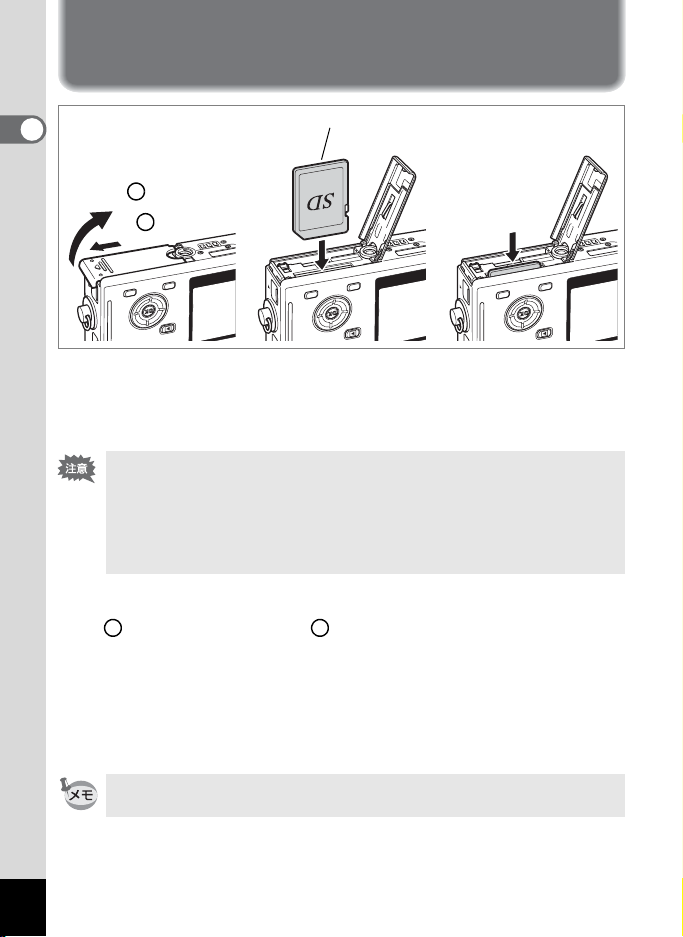
SD メモリーカードをセットする
SDメモリーカード
32
矢印の方向に
カードを押し
込んでから取
り出します。
準
備
1
1
2
1
このカメラでは、SDメモリーカードが使用できます。撮影した画像は、
SDメモリーカードまたは内蔵メモリに記録されます。カードをセット
して撮影したときはカードに、カードをセットしていないときは内蔵
メモリに記録されます。
•SDメモリーカードをセットするときや取り出すときは、必ず電源を
オフにしてください。
• 未使用品や他のカメラで使用した SDメモリーカードは、必ずフォー
マットしてからご使用ください。フォーマットについては「SDメモ
リーカード/内蔵メモリをフォーマットする」(p.132)をご覧くださ
い。
1 バッテリー/カードカバーを開ける
の方向に引き出してから の方向に引き上げます。
1 2
2 SDメモリーカードのラベル(2印のある)面を液晶モニタ
側に向け、カチッと音がするまで押し込む
3 バッテリー/カードカバーを閉じる
カードを取り出すときは、カードを矢印の方向に押し込みます。カー
ドが少し飛び出すので、カードを引き抜いて取り出してください。
22
撮影できる画像の枚数は、使用するSDメモリーカードまたは内蔵メモ
リの容量と画像の記録サイズ、画質によって異なります。(1p.24)
Page 25
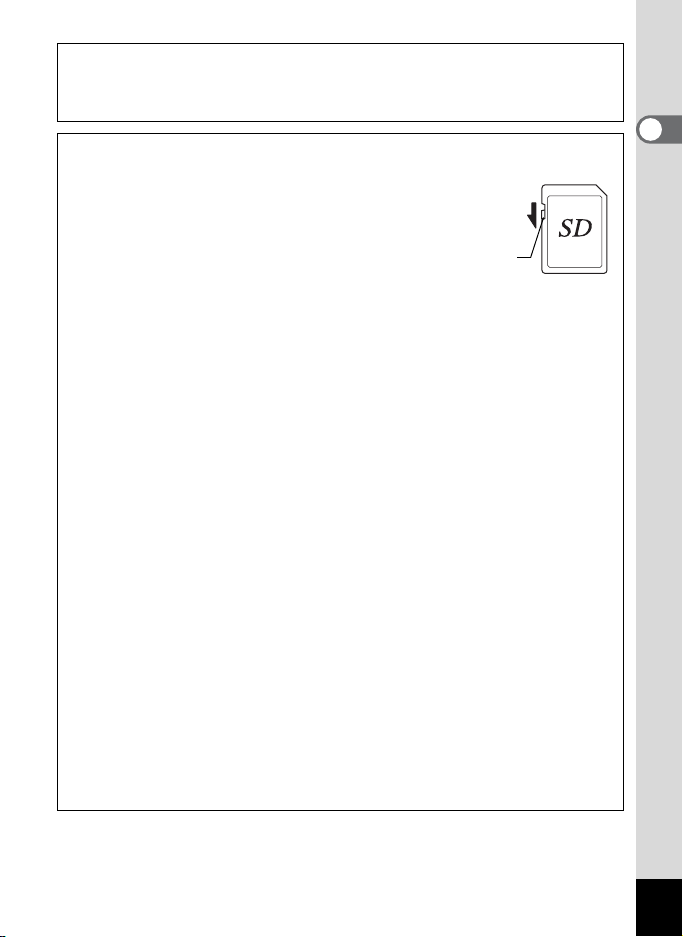
データバックアップのおすすめ
内蔵メモリに記憶したデータは、まれに読み出しができなくなることがあります。
大切なデータはパソコンなどを利用して、内蔵メモリとは別の場所に保存しておく
ことをおすすめします。
SDメモリーカード使用上の注意
• カードカバーを開けるときは、必ず電源を切った状態で行ってください。
•SDメモリーカードには、ライトプロテクトスイッチが付いてい
ます。スイッチを「LOCK」側に切り替えると、新たにデータ
を記録、消去またはカードのフォーマットをすることが禁止さ
れ、それまで保存したデータが保護されます。
ライトプロテクトスイッチ
• カメラ使用直後にSDメモリーカードを取り出すと、カードが熱くなっている場合
がありますのでご注意ください。
•SDメモリーカードへのデータ記録中や、画像・音声の再生中、またはUSBケーブ
ルでパソコンと接続中には、カードを取り出したり電源を切ったりしないでくだ
さい。データの破損やカードの破損の原因となります。
•SDメモリーカードは、曲げたり強い衝撃を与えないでください。また、水に濡ら
したり、高温になる場所に放置しないでください。
• 未使用または他のカメラで使用したカードは、必ずフォーマットしてからご使用
ください。フォーマットについては「SDメモリーカード/内蔵メモリをフォー
マットする」(p.132)をご覧ください。
•SDメモリーカードのフォーマット中には絶対にカードを取り出さないでください。
カードが破損して使用できなくなることがあります。
•SDメモリーカードに保存したデータは、以下の条件で消去される場合があります
ので、ご注意ください。消去されたデータについては、当社では一切の責任を負
いませんので、あらかじめご了承ください。
(1) 使用者がSDメモリーカードの取り扱いを誤ったとき
(2) SDメモリーカードを静電気や電気ノイズのある場所に置いたとき
(3) 長期間カードを使用しなかったとき
(4) SD メモリーカードにデータ記録中、またはデータ読み出し中にカードを取り
出したり、ACアダプタやバッテリーを抜いたとき
•SDメモリーカードには寿命があります。長期間使用しない場合は、保存したデー
タが読めなくなることがあります。必要なデータは、パソコンなどへ定期的にバッ
クアップを取るようにしてください。
• 静電気や電気ノイズの発生しやすい場所での使用や、保管は避けてください。
• 急激な温度変化や、結露が発生する場所、直射日光のあたる場所での使用や保管
は避けてください。
• 一部の書込み速度の遅いSDメモリーカードでは、動画撮影時にカードに空き容量
があっても途中で撮影が終了したり、撮影・再生時に動作が遅くなる場合があり
ます。
•SDメモリーカードご購入の際は、あらかじめ動作確認済みのものであるかを当社
ホームページでご確認いただくか、お客様相談センターにお問い合わせください。
1
準
備
23
Page 26
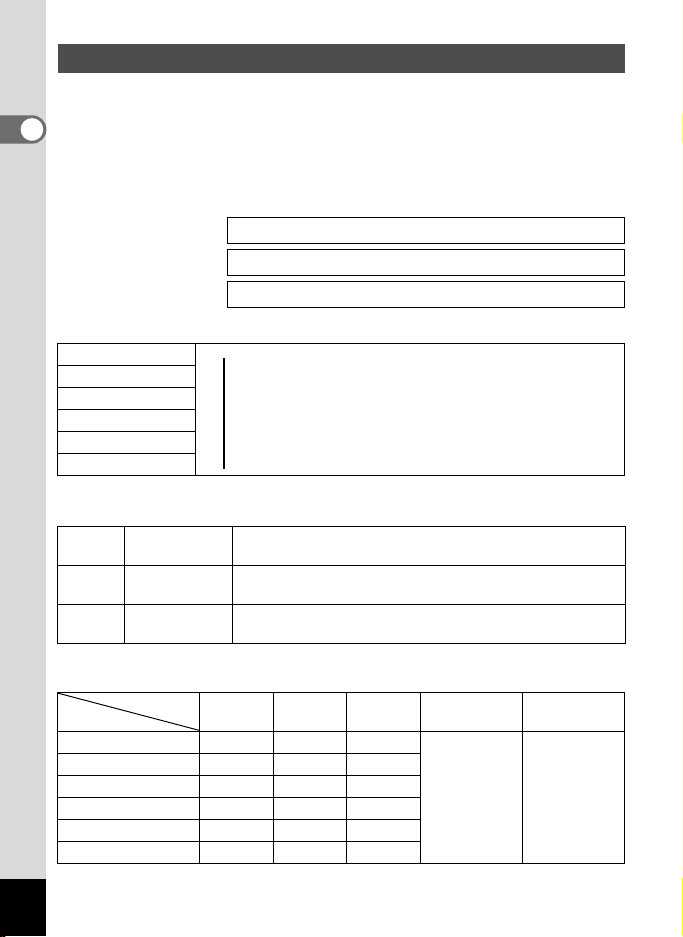
記録サイズと画質
画像の記録サイズと画質は、画像の用途に応じて設定します。
記録サイズの数値や画質の★の数は、多くなるほどプリントしたとき
1
に鮮明な画像が得られますが、画像の容量が増えるので、撮影できる
枚数は少なくなります。なお、大きな記録サイズで高画質にした場合、
準
撮影後の記録に十数秒かかることがあります。
備
画像の記録サイズと画質の設定は、「A撮影」メニューで行います。
メニューの操作方法1p.38
記録サイズを選択する
画質を選択する1p.75
選べる記録サイズと適した用途
5M (2560×1920)
4M (2304×1728)
3M (2048×1536)
2M (1600×1200)
1024 (1024× 768)0
640 (640× 480)
初期設定では、5M(2560×1920)が選択されています。
▲
フォトプリントなどの高画質印刷、A4以上の大判プリン
ト、画像編集・加工など
はがきサイズプリント
鮮明、きれい
ホームページ掲載、電子メール添付など
選べる画質と適した用途
C
S.ファイン
D
ファイン
E
エコノミー
初期設定では、Dが選択されています。
圧縮率が最も低く、A4サイズなど大きな写真のプリント
などに適しています。
圧縮率が標準で、写真のプリントおよびパソコンの画面で
画像を見るときに適しています。
圧縮率が最も高く、電子メールへの添付やホームページ作
成用に適しています。
記録サイズ/画質と撮影可能枚数の目安
画質
C
S.
記録サイズ
5M (2560× 1920) 18枚 36枚 51枚
4M (2304× 1728) 22枚 41枚 61枚
3M (2048× 1536) 30枚 56枚 82枚
2M (1600× 1200) 51枚 88枚 123枚
1024 (1024× 768)0 112枚 206枚 268枚
640 (640× 480) 247枚 386枚 515枚
• 表の数値は、64MBのSDメモリーカードを使用した場合の枚数です。
• この数値は、当社で設定した標準撮影条件によるもので、被写体、撮影状況、撮影
24
モード、使用するSDメモリーカードなどにより変わります。
ファインDファインEエコノミー動画(640×480)
1p.73
2分43
秒
34分59
音声
1
時間
秒
Page 27
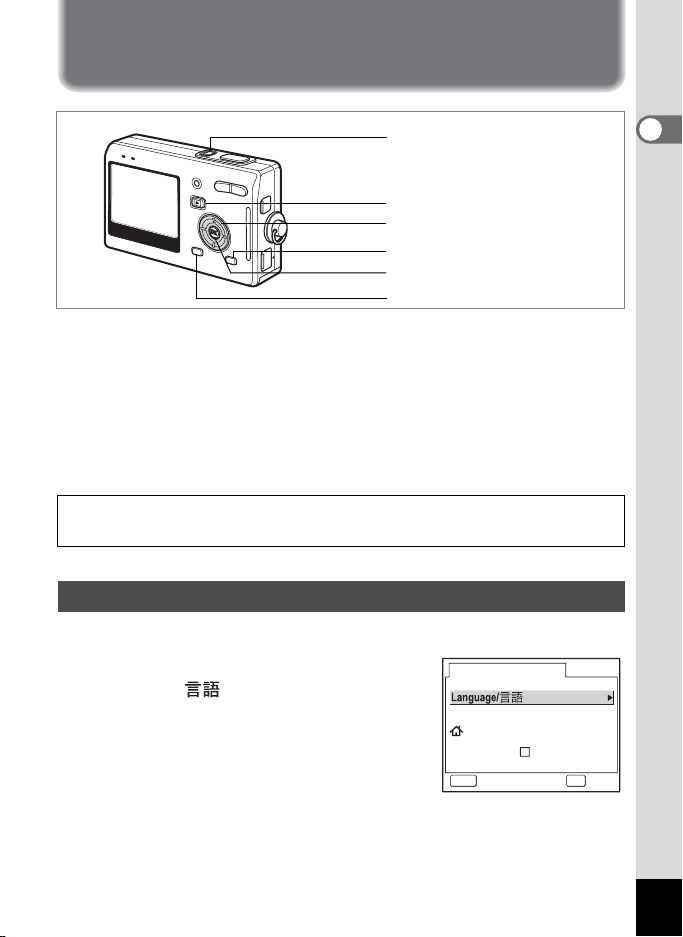
初期設定をする(表示言語と日時の設定)
電源スイッチ
Q再生ボタン
十字キー
MODEボタン
OKボタン
MENUボタン
カメラの電源を入れたときに、「Initial Setting」や「日時設定」画面が
表示されたら、次の手順に従って初期設定をしてください。
[Initial Setting(初期設定)の画面が表示された場合]
1p.25~27「言語を設定する」「日時を設定する」
[日時設定の画面が表示された場合]
1p.26~27「日時を設定する」
初期設定をやりなおしたい場合は、「日時を変更する」(p.135)、「表示
言語を変更する」(p.138)をご覧ください。
言語を設定する
使用する言語を日本語に設定します。
1 十字キー(5)を押す
Language/ 画面が表示されます。
2 十字キー(2345)で「 日 本 語 」を
選ぶ
Initial Setting
English
New York
DST
OKMENU
1
準
備
OKCancel
25
Page 28
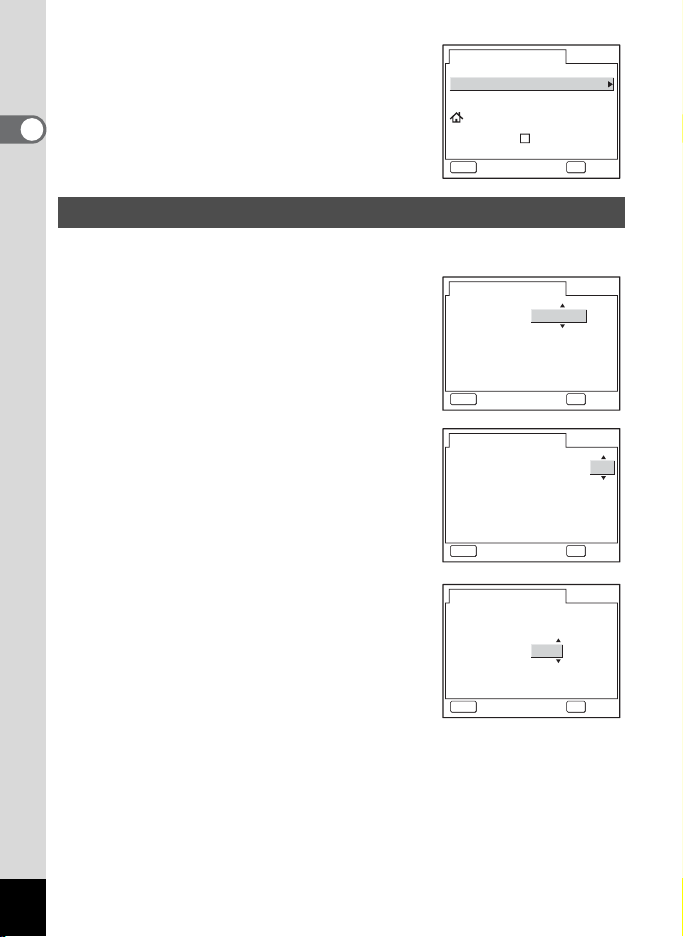
3 OKボタンを押す
「日本語」を選ぶと「W」、「夏時間」が右
図のように表示されます。OKボタンを押し
1
て、「日時を設定する」に進んでください。
準
備
日時を設定する
日付の表示スタイルと現在の日付、時刻を設定します。
1 十字キー(23)を押して、日付の
表示スタイルを設定する
Initial Setting
Language/
࡞ࢊ
Tokyo
ذশۼ
শ୭
ນাΑΗͼσ
ັ
শ࣫
ུࢊ
OKMENU
ාİİ
2005/ 1/ 1
0:00
OKMENU
ࠨ৾ક
24h
ࠨ৾ક
2 十字キー(5)を押す
選択枠が「24h」に移動します。
3 十字キー(23)を押して、「24h(24
時間表示)」または「12h(12時間表
示)」を設定する
4 十字キー(5)を押す
選択枠が「西暦年」に移動します。
5 十字キー(23)を押して、西暦年
を設定する
同様に「月」「日」を設定します。
続いて時刻欄を設定します。
手順3で「12h」を選択した場合は、時刻調
整に連動してAM / PMが切り替わります。
26
শ୭
ນাΑΗͼσ
ັ
শ࣫
শ୭
ນাΑΗͼσ
ັ
শ࣫
ාİİ
2005/ 1/ 1
0:00
OKMENU
ාİİ
2005/ 1/ 1
0:00
OKMENU
24h
ࠨ৾ક
24h
ࠨ৾ક
Page 29
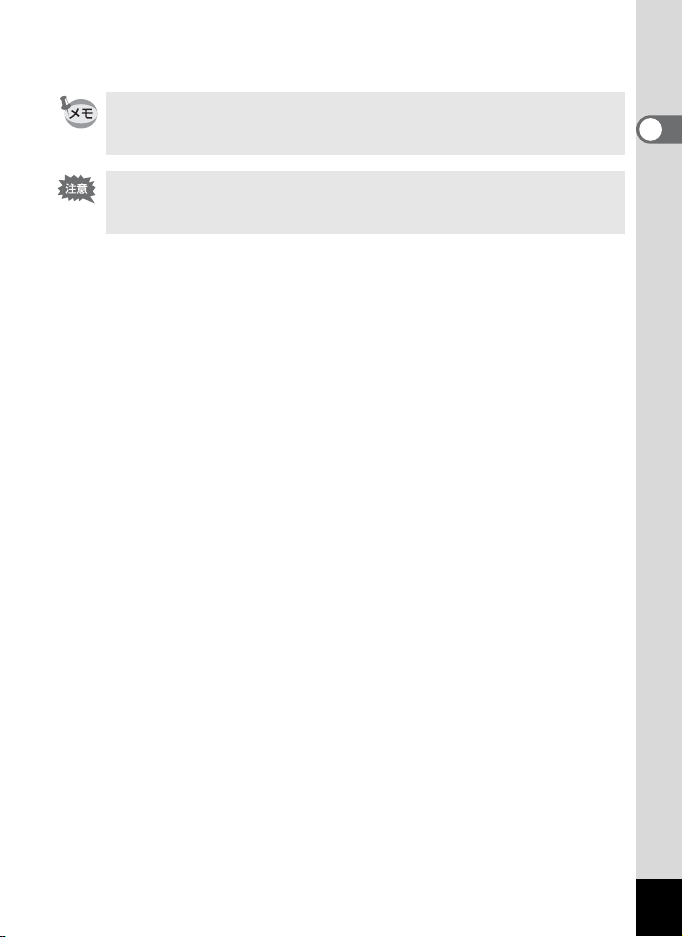
6 OKボタンを押す
撮影できる状態になります。
• 日時の設定終了後、OKボタンを押すと、0秒にセットされます。
• 時報に合わせてOKボタンを押すと、秒単位まで正確な日時設定が行
えます。
初期設定の途中でMENUボタンを押すと、それまで設定した内容がキャ
ンセルされますが、撮影することはできます。この場合は、次回電源を
入れたときに再度、初期設定を行う画面が表示されます。
1
準
備
27
Page 30
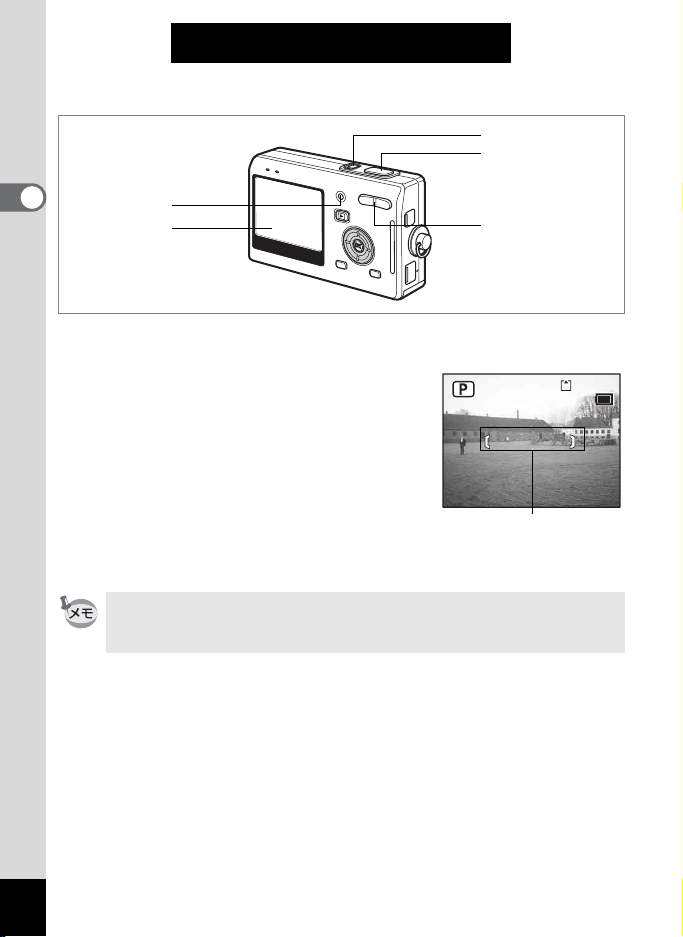
クイックスタート
36
12 :0 0
20 05 / 3 /2 4
静止画を撮影する
電源スイッチ
シャッターボタン
2
QUICK
ボタン
ボタン
ク
液晶モニタ
ズーム
イ
ッ
ク
ス
タ
最も簡単な静止画の撮影方法を説明します。ストロボは明るさに応じ
-
て自動的に発光します。
ト
1 電源スイッチを押す
電源がオンになります。
2 液晶モニタを確認する
液晶モニタの中央のフォーカスフレームの
中が、自動でピントが合う範囲です。
ズームボタンを押すと被写体の大きさが変
わります。
x : 被写体が大きく写ります。
w:被写体が小さく写ります。
•QUICKボタンを押すと、すべての撮影条件をカメラが自動設定する
グリーンモードに切り替わります。グリーンモードでは、最も簡単に
きれいな写真が撮れます。(すばやく簡単に撮影する1
フォーカスフレーム
p.49)
3 シャッターボタンを半押しする
ピントが合うと、液晶モニタのフォーカスフレームが緑色に変わります。
4 シャッターボタンを全押しする
撮影した画像が液晶モニタに1秒間表示(クイックビュー)されます。
撮影した画像はSDメモリーカード、または内蔵メモリに保存されま
す(保存中は液晶モニタの上の緑ランプと赤ランプが交互に点滅しま
す)。
2005/ 3/24
2005/ 3/24
12:00
12:00
36
36
28
Page 31

シャッターボタンの押しかた
シャッターボタンは「半押し」と「全押し」の2段階になっています。
半押し
シャッターボタンを軽く押した状態です。ピント位置、露出がロック
されます。シャッター速度、絞り値は、シャッターボタンを半押しし
たときだけ表示されます。半押しのとき、液晶モニタやステータスラ
ンプ、ストロボランプは次のような情報を表します。
1. フォーカスフレーム
ピントが合うと緑色の枠が点灯します。ピントが合っていないとき
は、枠が表示されません。
2. ステータスランプとストロボランプ
ステータスランプ(緑) ストロボランプ(赤)
点灯 ピントが合っています ストロボ発光表示
点滅 ピントが合っていません ストロボ充電中
ストロボ充電中は撮影できません。
全押し
シャッターボタンを下まで押した状態です。撮影が行われます。
[ピント合わせの苦手な条件]
写したいものが下の例のような条件にある場合は、ピントが合わない
ことがあります。こんなときはいったん撮りたいものと同じ距離にあ
るものにピントを固定(シャッターボタン半押し)し、その後構図を撮
りたい位置に戻してシャッターを切ります。
• 青空や白壁など極端にコントラストが低いもの
• 暗い場所、あるいは真っ暗なものなど、光の反射しにくい条件
• 細かい模様の場合
• 非常に速い速度で移動しているもの
• 遠近のものが同時に存在する場合
• 反射の強い光、強い逆光(周辺が特に明るい場合)
ク
イ
ッ
ク
ス
タ
ト
2
-
クイックビュー
撮影直後に画像が表示される「クイックビュー」の表示時間は、初期
設定では1秒間に設定されています。クイックビュー表示中にi ボタン
を押すと、消去画面が表示されます。「消去」を選び OKボタンを押す
と、その画像を消去することができます。(
1p.106)
また、クイックビュー表示中にOKボタンを押すと、「ボイスメモ」に
より音声を録音することができます。(
クイックビューの表示時間を設定する1 p.83
1p.97)
29
Page 32

クイックスタート
12 :0 0
20 05 / 3 /2 4
100 -00 10
静止画を再生する
Q再生ボタン
2
液晶モニタ
ク
イ
ッ
ク
ス
タ
-
ト
画像を再生する
静止画を再生します。
1 撮影後にQ再生ボタンを押す
撮影した画像が液晶モニタに表示されま
す。
拡大して再生する1p.99
前後の画像を再生する
静止画を前後に1枚ずつ送って再生します。
1 撮影後にQ再生ボタンを押す
撮影した画像が液晶モニタに表示されます。
2 十字キー(45)を押す
十字キー
OKボタン
100-0010
100-0010
2005/ 3/24
2005/ 3/24
12:00
12:00
30
前の画像が表示されます。
次の画像が表示されます。
Page 33

表示された画像を回転表示する
ࠨ
100 -00 10
100-00 10
ࠨ
再生時に画像を回転表示できます。スライドショウ再生時にも回転表
示されます。
1 撮影後にQ再生ボタンを押す
撮影した画像が液晶モニタに表示されます。
2 十字キー(3)を押す
1回押すごとに、画像が時計回りに90°ずつ
回転します。
このときMENUボタンを押
すと、回転せずに通常再生に戻ります。
3 OKボタンを押す
回転情報が記憶され、通常再生に戻ります。
表示した画像を消去するには
画像表示中にQUICKボタンを押すと、消去画面が
表示されます。十字キー(2)を押して「消去」
を選び、OKボタンを押すとこの画像を消去する
ことができます。
もう一度Q 再生ボタンを押すか、シャッターボ
タンを半押しすると、撮影できる状態に戻りま
す。
• 再生モードに切り替えると最後に撮影した画像が最初に表示されま
す。
• 液晶モニタに表示された画像は、ズームボタンで拡大して見ることが
できます(回転表示された画像を除く)。
• 画像が保存されていないときは、「画像・音声がありません」と表示
されます。
ファイルNo.
કݲ
΅λϋΓσ
100-0010
100-0010
OK
ࠨ
ࠨ
100-0010
100-0010
OK
ࠨ
ࠨ
ク
イ
ッ
ク
ス
タ
ト
2
-
拡大して再生する
画像・動画・音声を消去する
1p.99
1p.106
31
Page 34

機能共通操作
電源をオン/オフする
3
機
能
共
通
操
作
電源スイッチを押す
1
電源ランプが緑色に点灯し、レンズが繰り出されて撮影モードで起動
します。
シャッターを押せばすぐに写真が撮れる状態です。
• Q 再生ボタンを押すと、レンズが前に出たまま保存されている写真を
見られる再生モードになります。
• Q再生ボタンを2秒以上押し続けると、レンズが収納された再生モード
になります。
2 もう一度電源スイッチを押す
電源がオフになります。
撮影モードと再生モードを切り替える1p.46
再生モードで電源をオンにする
電源ランプ
電源スイッチ
Q再生ボタン
1 Q再生ボタンを押しながら、電源スイッチを押す
電源ランプが緑色に点灯し、レンズは収納されたまま再生モードで起
動します。
• Q再生ボタンを押すとレンズが繰り出され、撮影モードになります。
• 撮影モードでQ 再生ボタンを2秒以上押し続けるか、ボイスレコーディ
ングモードでQ 再生ボタンを押すと、レンズが収納されたまま再生
モードになります。
静止画を再生する1p.30
32
Page 35

ボイスレコーディングモードで電源をオンにする
カメラをボイスレコーダーとして利用できます。
ボイスレコーディングモードで起動するには、次の2通りの方法があり
ます。
1 電源スイッチを2秒以上押す
電源ランプが赤色に点灯し、ボイスレコーディングモードで起動しま
す。
1 OKボタンを押しながら、電源スイッチを押す
電源ランプが赤色に点灯し、ボイスレコーディングモードで起動しま
す。
• Q再生ボタンを押すと、再生モードになります。
音声を録音する1p.95
3
機
能
共
通
操
作
33
Page 36

ボタンの機能を使用する
3
機
能
共
通
操
撮影モード時
作
34
QUICK/iボタン
1
最も簡単に撮影ができるグリーンモードに切り替えます。(1p.49)
「A撮影」メニューの「QUICKボタン」で他の機能を割り当てることもで
きます。(1p.87 )
w/xズームボタン
2
被写体の大きさを変えます。(1p.28)
Q再生ボタン
3
再生モードに切り替えます。もう一度押すと撮影モードに戻ります。
(
1p.30)
十字キー(425)
4
被写体にピントを合わせる方法を次のように切り替えます。(1p.69)
(qs5)マクロモード(1p.69) スーパーマクロモード(1p.69)
パンフォーカスモード(
マニュアルフォーカスモード(
AFエリア移動モード(1p.71)
(gh2)セルフタイマー撮影、連続撮影、リモコン撮影を選びます。
(b4)ストロボの発光方法を切り替えます。(1p.72)
OK/ディスプレイボタン
5
液晶モニタに表示される情報を切り替えます。(1p.46)
MODEボタン
6
撮影モードパレットを表示します。
MENUボタン
7
「A撮影」「B設定」のメニューを表示します。
1
2
3
4
5
6
7
1p.69) 遠景モード(1p.69)
1p.70)
(
1
p.43
)
(
1
p.38
)
Page 37

1
2
3
4
5
6
7
再生モード時
QUICK/iボタン
1
再生中の画像を消去します。(1p.106)
w/xズームボタン
2
1画面表示時にw/fを押すと9画像表示になります。x/y を押すと、
前の表示に戻ります。(
1画面表示時にx/yを押すと画像が拡大表示されます。w/
と前の表示に戻ります。(
Q再生ボタン
3
撮影モードに切り替えます。ボイスレコーディングモード時にQ 再生
ボタンを押して再生モードに入り、もう1度
合、ボイスレコーディングモードに切り替わります。
十字キー
4
静止画再生時
(45) 1画面表示時は、前後の画像を表示します。(
(3) 1画面表示時は、画像を回転して表示します。(
(2345) 拡大表示時は、表示範囲を移動します。(
9
画面表示時には、画像を選択します。(
1p.104)
1p.99)
Q再生ボタンを押した場
1p.30)
1p.99)
1
p.104
3
機
能
共
通
操
作
fを押す
1p.31)
)
動画再生時
(2
) 動画・音声を再生/一時停止します。(1p.101)
(45
) 動画表示時は、コマ送り、コマ戻し、早送り、巻き戻しを
します。(
(3
) 再生中の動画・音声を停止します。(1p.101)
1p.101)
35
Page 38

機
能
共
通
操
作
ボイスレコーディング再生時
(2) 再生を開始します。もう一度押すと、再生を一時停止します。
(
45)
OK/ディスプレイボタン
5
3
液晶モニタに表示される情報を切り替えます。(1p.103)
9画面表示時は、1画面表示に戻ります。(
MODEボタン
6
再生中は、次の動作をします。再生前は録音したファイルを選
びます。
インデックスがない場合
再生中に(
再生中に(
インデックスがある場合
再生中に(
再生中に(
4)を押すと約5秒戻ります。
5)を押すと約5秒進みます。
4)を押すと前のインデックス位置から再生します。
5)を押すと次のインデックス位置から再生します。
1p.104)
再生モードパレットを表示します。(1p.45)
MENUボタン
7
「A撮影」「B設定」のメニューを表示します。(
1
p.38
)
36
Page 39

1
2
3
4
ボイスレコーディングモード時
シャッターボタン
1
ボタンを押すと録音を開始し、もう一度押すと録音を停止します。
1秒以上押し続けると、押している間だけ録音し、ボタンを離すと録音を
停止します。
Q再生ボタン
2
再生モードに切り替えます。(1p.32)もう一度押すとボイスレコーディ
ングモードに戻ります。
OK/ディスプレイボタン
3
液晶モニタをオン/オフにします。
MENUボタン
4
録音中に押すと、録音中の音声にインデックスを付けることができます。
録音待機中に押すと「A撮影」メニュー、録音再生前に押すと「B設定」
メニューを表示します。(1p.38)
3
機
能
共
通
操
作
37
Page 40

メニューを操作する
MENUボタンを押すと、液晶モニタにメニューが表示されます。メ
ニューを使用して、機能の設定や設定した内容の保存、カメラの設定
変更などができます。
メニューの操作方法
メニュー操作中は、液晶モニタにガイドが表示されます。
3
1 MENUボタンを押す
機
能
共
通
操
作
撮影モードでは「A撮影」メニューが表示され、再生モードでは「u
設定」メニューが表示されます。
選択されている部分はハイライトで表示されます。
2 十字キー(45)を押す
メニュー画面が切り替わります。
3 十字キー(23)で項目を選択する
ハイライトが上下に移動します。
4 十字キー(5)を押す
ポップアップメニューまたは設定画面が表示されます。
ポップアップには、現在のカメラの条件で選べる設定が表示されま
す。
5 十字キー(23)で設定を切り替える
十字キー(23)を押すたびに、設定が切り替わります。
設定を保存して撮影をしたいとき
6 シャッターボタンを半押しする
設定が保存され、撮影できる状態になります。
全押しすると、写真が撮影されます。
設定を保存して再生をしたいとき
6 Q再生ボタンを押す
設定が保存され、再生できる状態になります。
38
Page 41

設定を保存して続いてメニュー操作をしたいとき
6 OKボタンまたは十字キー(4)を押す
設定が保存され、手順3に戻ります。
変更を取り消してメニュー操作を続けたいとき
6 MENUボタンを押す
変更が取り消され、手順3に戻ります。
MENUボタンの機能は、画面によって異なります。ガイド表示を参照
してください。
終了 :現在の設定を保存してメニュー操作を終了し、元の画
MENU
面(撮影モード、または再生モード)に戻ります。
MENU
MENU
• ポップアップが表示されている状態でMENUボタンを押すと、設定が
キャンセルされます。
• ポップアップが表示されている状態で OKボタン、MENUボタン、十
字キー(4)を押すと、項目選択画面に戻ります。
• メニュー画面を表示させてから1分間何も操作しないと、メニュー画
面が終了します。
:現在の設定を保存して、手順1の画面に戻ります。
取消 :現在の選択を保存しないでメニュー操作を終了し、手
順3の画面に戻ります。
3
機
能
共
通
操
作
39
Page 42
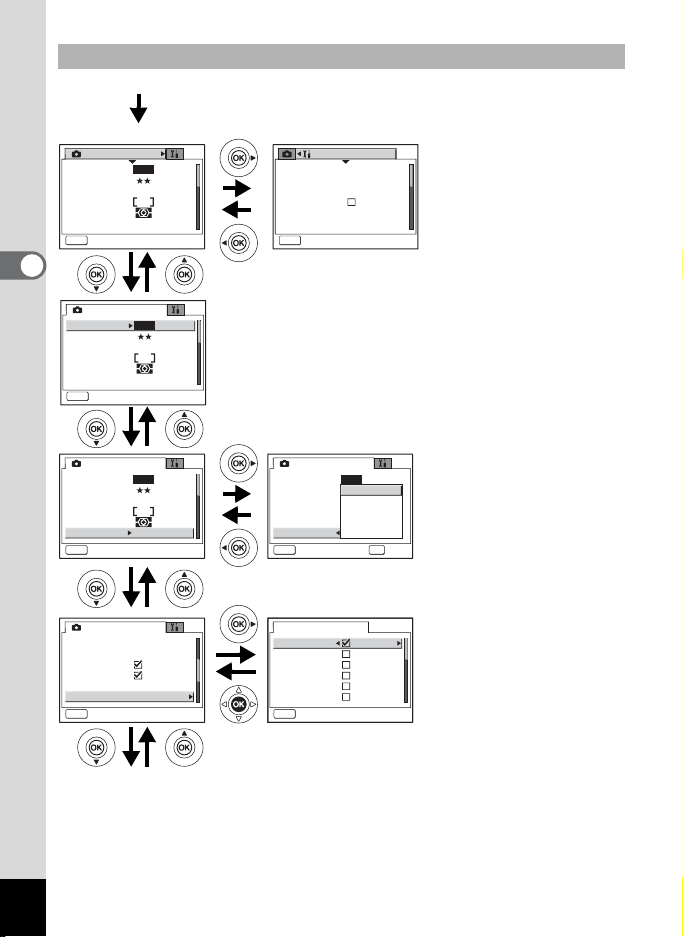
操作の例
1
MENUボタン
「A撮影」メニュー
ג
ܱͼΒ
ْৗ
γχͼΠΨρϋΑ
AFςͺ
௶༷
ۜഽ
MENU
ၭ
3
3
機
能
共
通
操
作
ג
ܱͼΒ
ْৗ
γχͼΠΨρϋΑ
AFςͺ
௶༷
ۜഽ
MENU
ၭ
3
ג
ܱͼΒ
ْৗ
γχͼΠΨρϋΑ
AFςͺ
௶༷
ۜഽ
MENU
ၭ
3
ג
Ⴚ༞ୃ
൲ْ
ΟΐΗσΒȜθ
AF
༞
·ͼΛ·ΫνȜ
κȜΡικς
MENU
ၭ
3
AWB
AUTO
AWB
AUTO
AWB
AUTO
±0.0
1ຟ1
2
B設定」メニュー
「
5
M
5
M
୭
έȜζΛΠ
;ϋΡ
শ୭
χȜσΡΗͼθ
Language
/࡞ࢊ
USB୪
MENU
ၭ
ུࢊ
PC
4
ג
5
M
ܱͼΒ
ْৗ
γχͼΠΨρϋΑ
AFςͺ
௶༷
ۜഽ
MENU
৾ક
5
M
AUTO
AWB
80
100
200
400
ISO AUTO
OK
ࠨ
4’
選択画面
κȜΡικς
ΑΠυδ
Ρρͼή
έȜΑκȜΡ
ΒȜθպ౾
MFպ౾
γχͼΠΨρϋΑ
MENU
ၭ
次のメニュー画面
40
Page 43

メニュー一覧
「A撮影」メニュー
○…設定の変更がすべて撮影動作に反映します。
×…設定の変更は無効です。メニュー画面上では設定を変更できます
が、撮影の動作には反映されません。
項目 内容
記録サイズ 画像の画素数が選べます。
画質 画像の圧縮率が選べます。
ホワイト
バランス
AFエリア
測光方式
感度 感度を設定します。
露出補正
早送り動画動画撮影のフレームレー
動
画
デジタル
ズーム
AF補助光
クイック
ビュー
モードメモリ
カラーモード適用するカラーを選択し
Fn設定
QUICKボタンQUICKボタンに機能を登
シャープネス
彩度 彩度を設定します。
撮影時の光の状態に合わ
せて色を調整します。
オートフォーカスの対象
になる範囲を変更します。
露出を決定する測光方式
を設定します。
ー 2.0~+2.0の間で露出
を補正します。
トを設定します。
十字キー(3)を1回押す
だけで撮影モードから動
画モードへ移行できるよ
うにします。
デジタルズーム撮影がで
きます。
AF補助光を使って撮影し
ます。
クイックビューの表示時
間を設定します。
電源オフ時に撮影機能の
設定値をメモリします。
ます。
十字キー(2345)に
撮影機能を登録します。
録します。
シャープネスを設定します。
5M
D
AWB
L
AUTO
±0.0
OFF
(オフ)
(オン)
(オン)
1
秒
—
—
グリーン
モード動画モード
×
××○
×○○
××○
×○○
××○
×○○
×○×
×○○
×○○
××○
××○
×○○
×○○
×○○
×○○
×○○
×○○
初期設定
(オート)
〔〕
(マルチ)
(分割)
(オート)
(オフ)
P
O
O
フルカラー
グリーン
モード
(標準)
(標準)
640×480
に固定
その他の
モード
○
参照
p.73
p.75
p.76
p.78
p.79
p.80
p.81
p.67
p.68
p.65
p.82
p.83
p.91
p.84
p.85
p.87
p.88
p.89
3
機
能
共
通
操
作
41
Page 44

項目 内容
コントラスト コントラストを設定します。
B設定」メニュー
「
項目 内容 参照
フォーマット SDメモリーカードまたは内蔵メモリを初期化します。
サウンド
日時設定 日付・時刻、表示スタイルを設定します。
3
ワールドタイム ワールドタイムを設定します。
Language/言語 メニューやメッセージを表示する言語を切り替えます。
機
USB接続 USB接続モードを変更します。
能
ビデオ出力 ビデオ出力方式を設定します。
共
通
LCD明るさ設定 液晶モニタの明るさを設定します。
操
クイック拡大
作
クイック消去
スリープ 節電機能を設定します。
オートパワーオフ 自動的に電源が切れるようにします。
ガイド表示
リセット 設定を初期値に戻します。
音量、起動音、シャッター音、操作音、セルフタイマー
音を設定します。
ズームボタンを一度操作するだけで、画面を指定倍率に
拡大できるように設定します。
オンに設定すると「消去」が選択された状態で消去画面
が表示されます。
オンに設定すると、撮影モード画面上で現在選択されて
いるモード、十字キーの状態、QUICKボタンの内容を表
示します。
初期設定
(標準)
グリーン
モード動画モード
×○○
その他の
モード
参照
p.90
p.132
p.133
p.135
p.136
p.138
p.138
p.139
p.139
p.100
p.107
p.140
p.140
p.141
p.141
42
Page 45

モードパレットを操作する
MODEボタンを押すと、液晶モニタにモードパレットが表示されます。
モードパレットを使用して、画像の編集やカメラの設定変更などがで
きます。
モードパレットの操作方法
モードパレット操作中は、液晶モニタにガイドが表示されます。
1 MODEボタンを押す
撮影モードでは撮影モードパレット、再生モードでは再生モードパ
レットが表示されます。
2 十字キー(2345)で使用したいモードを選ぶ
3 OKボタンを押す
各モードの画面が表示されます。
モードパレット一覧
撮影モードパレット
3
機
能
共
通
操
作
OK
ࠨίυΈρθ
アイコン
R
B
C
F
項目 内容 参照
プログラムモード 一般的な撮影に向いています。
夜景モード
動画モード 動画を撮影します。
パノラマアシスト
モード
夜景など暗いシーンを撮影します。
付属のソフトでパノラマ写真を作成するため
の画像を撮影します。
p.50
p.53
p.54
p.56
43
Page 46

機
能
共
通
操
作
3
アイコン
H
I
J
S
ピ
ク
K
チ
ャ
K
E
モ
W
ド
L
デジタルエフェクト
モード
ユーザーモード
E
項目 内容 参照
風景 風景写真をきれいに仕上げます。
花 花の写真をきれいに仕上げます。
ポートレート 人物写真をきれいに仕上げます。
セルフポート
レート
夕景 夕焼けや朝焼けの写真を美しく仕上げます。
料理 テーブル上を見たままに鮮やかに仕上げます。
ーー
ペット
テキスト 文字をくっきりときれいに仕上げます。
スポーツ
サーフ&スノー
自分撮りやツーショット写真をきれいに仕上
げます。
ペットの毛色を生かして写真をきれいに仕上
げます。
シャッター速度を速くして、被写体のブレを
軽減します。
砂浜や雪山などの背景の明るい場所での写真
をきれいに仕上げます。
ポスタリゼーション、ソフトフィルタ、スリ
ムフィルタを設定して撮影します。
各種の機能を設定しておくと、電源を入れる
たびにその設定で動作します。
p.51
p.58
p.60
44
Page 47

再生モードパレット
OK
ࠨΑρͼΡΏο;
アイコン
D
Z
項目 内容 初期設定 参照
スライドショウ
リサイズ 画像のサイズと画質を変更します。
トリミング
画像・音声コピー
カラーフィルタ
明るさフィルタ
動画編集 動画の編集をします。
ボイスメモ録音 画像にボイスメモを付けます。
プロテクト
DPOF
起動画面設定 起動画面を設定します。
保存された画像を連続で再生しま
す。
画像の一部をトリミングして、別の
画像として保存します。
画像・音声を内蔵メモリからSDメ
モリカードへ、またはSD メモリ
カードから内蔵メモリにコピーし
ます。
静止画にカラーフィルタ処理を行
います。
静止画の明るさをフィルタで調節
します。
画像・音声を誤って消去しないよう
にプロテクトします。
DPOF対応プリンタやラボプリント
サービスでプリントするための設
定をします。
p.105
3秒
—p.120
—p.122
—p.128
p.123
白黒
—p.124
—p.125
—p.97
—p.109
—p.113
Optio
p.130
画面
3
機
能
共
通
操
作
45
Page 48

撮影
36
12 :00
20 05 / 3/24
F2 .6
1/ 160
撮影する
モードを切り替える
撮影ができる状態を撮影モード、再生や消去ができる状態を再生モー
ドといいます。
撮影モードと再生モードを切り替える
• 撮影モードから再生モードへは、Q再生ボタンを押して切り替えま
す。
• 再生モードから撮影モードへは、Q再生ボタンを押すか、シャッター
ボタンを半押しして切り替えます。
4
撮影モード
撮
グリーンモードはQUICKボタンで、その他の撮影モードは、モードパ
影
レットで選択します。(1p.43)
撮影情報を表示する
撮影モード時にOK/ディスプレイボタンを押すと、現在の撮影条件な
どの表示(ディスプレイモード)が切り替わります。
通常表示
電源をオンしたときの状態です。撮影情報を
表示します。
1 撮影モード 2 ストロボモード
3 ドライブモード 4 フォーカスモード
5
フォーカスフレーム6カード/内蔵メモリ
7 バッテリー残量表示 8 撮影可能残量
9 日時
11
シャッター速度
10
絞り値
1/160
1/160
F2.6
F2.6
51 2 3 4 6 87
2005/ 3/24
2005/ 3/24
12:00
12:00
36
36
91011
46
Page 49

ヒストグラム表示
F2 .6
1/ 16 0
AWB
ISO AUTO
明度分布を表示します。横軸は明るさ(左端
が最も暗く、右端が最も明るい)、縦軸はピ
クセル数を表わします。
1 記録サイズ 2 画質
3 ホワイトバランス 4 測光方式
5 感度 6 ヒストグラム
グリッド表示
縦横3分割の位置にグリッドを表示します。撮
影時に使用すると、構図が決めやすくなりま
す。
情報表示なし
撮影情報を表示しません。
• オートフォーカス時には、フォーカスフレー
ムが表示されます。
• 設定を変更したときは、数秒間、設定内容を
表示します。
1/160
1/160
F2.6
F2.6
1
5M
AWB
AWB
ISO AUTO
ISO AUTO
6
23
363636
45
4
撮
影
液晶モニタの表示モードを保存する
1
p.91
47
Page 50

ヒストグラムについて
ヒストグラムとは、横軸に明るさ、縦
軸にその明るさのピクセル数を積み上
げたグラフ(明るさの分布図)です。
ヒストグラムを参照することで、撮影
した画像がどの程度の明るさになって
↑
ピ
ク
セ
ル
いるか、おおよその傾向をつかむこと
ができます。例えば、グラフの山が左
側に偏っているほど暗い画像になり、
(暗い) ←明るさ→ (明るい)
右側に偏っていれば明るい画像になり
ます。
一般的に明暗差のバランスがとれた画像の場合、中央部になだらかな
山のピークがきていることが多くなります。逆に明暗差が極端で、明
4
るい部分と暗い部分のみで構成され、中間的な明るさの部分が少ない
画像の場合、左右に山のピークができ、中央部分がくぼんだグラフに
撮
なります。
影
暗い画像 普通の明るさの画像 明るい画像
48
Page 51

2, 3
12 3
12 :0 0
20 05 / 3 /2 4
1
すばやく簡単に撮影する(グリーンモード)
シャッターボタンを押すだけですばやく簡単に撮影できるモードで
す。Q(グリーンモード)では、シャッター速度や絞り値などすべて
の設定をカメラが自動的に設定します。ズームボタンはユーザーが操
作できます。
1 撮影モードでQUICKボタンを押す
123
123
撮影モードのどの状態からでもグリーン
モードに切り替わります。
もう1回 QUICKボタンを押すと、グリーン
モードに入る前の撮影モードに戻ります。
2 シャッターボタンを半押しする
2005/ 3/24
2005/ 3/24
12:00
12:00
ピントが合うと、液晶モニタのフォーカス
フレームが緑色に変わります。
3 シャッターボタンを全押しする
撮影されます。
• グリーンモードでカメラの電源を切ると、次回はグリーンモードで起
動します。グリーンモード専用の起動画面が表示されます。
• グリーンモードでMENUボタン、MODEボタン、OK/ディスプレイ
ボタン 、十 字 キ ー( 23)のいずれかを操作すると、液晶モニタに
が表示され、操作が無効であることを示します。
静止画を撮影する
1p.28
4
撮
影
49
Page 52

5, 6
2
3
1
4
機能を設定して撮影する(プログラムモード)
R(プログラムモード)では、シャッター速度と絞り値をカメラが自
動的に設定して静止画を撮影します。ストロボの発光方式や連続撮影
4
などその他の機能は自由に設定できます。
撮
1 撮影モードでMODEボタンを押す
影
モードパレットが表示されます。
2 十字キー(2345)で、R(プロ
グラムモード)を選ぶ
3 OKボタンを押す
4 必要に応じて使用する機能を設定す
る
機能の設定のしかたは、「撮影のための機能
を設定する」(p.69~ 90)をご覧ください。
5 シャッターボタンを半押しする
ピントが合うと、液晶モニタのフォーカスフレームが緑色に変わりま
す。
6 シャッターボタンを全押しする
撮影されます。
OK
ࠨίυΈρθ
50
静止画を撮影する1p.28
Page 53

4, 5
2
3
1
シーンに合わせた撮影をする(ピクチャーモード)
撮りたいシーンに合わせた設定で撮影します。ピクチャーモードには、
次の10のモードがあります。
風景 風景写真をきれいに仕上げます。
H
花 花の写真をきれいに仕上げます。
I
ポートレート 人物写真をきれいに仕上げます。
J
セルフポートレート 自分撮りやツーショット写真をきれいに仕上げます。
S
夕景 夕焼けや朝焼けの写真を美しく描写します。
K
K
料理 テーブル上を見たままに鮮やかに仕上げます。
E
ペット ペットの毛色を生かして写真をきれいに仕上げます。
W
テキスト 文字をくっきりときれいに仕上げます。
スポーツ
サーフ&スノー
L
シャッター速度を速くして、被写体のブレを軽減しま
す。
砂浜や雪山などの背景の明るい場所での写真をきれい
に仕上げます。
1 撮影モードでMODEボタンを押す
モードパレットが表示されます。
4
撮
影
2 十字キー(2345)で、撮影モー
ドを選ぶ
例としてH(風景モード)を選択します。
3 OKボタンを押す
4 シャッターボタンを半押しする
ピントが合うと、液晶モニタのフォーカス
フレームが緑色に変わります。
5 シャッターボタンを全押しする
撮影されます。
ά·ΙλȜκȜΡ
OK
ࠨίυΈρθ
OK
ࠨ໓ࠊ
51
Page 54

ピクチャーモードでは、露出補正、彩度、コントラスト、シャープネス、ホ
ࠨ
+0 .3
14 :2 5
20 05 / 3 /2 4
ワイトバランスが自動的に各モードの初期値に設定されます(設定値は変更
することができます)。
ペットを撮影する(ペットモード)
ペットモードでは、ペットの毛色を活かしてきれいに写すことができ
ます。撮りたいペットの毛色が白っぽいか、黒っぽいか、中間の色か
でアイコンの色を選択してください。
1 撮影モードで十字キー(23)を押す
モードパレットが表示されます。
2 十字キー(2345)でEを選ぶ
3 OKボタンを押す
4
撮
影
ペット選択画面が表示されます。
4 十字キー(23)で E F F H G G
を選ぶ
ペットアイコンには犬柄と猫柄の2タイプ
があります。
(犬アイコンと猫アイコンは絵柄が違うだ
けで、撮影結果に与える効果は同じです。お好みで使い分けてくださ
い。)
5 OKボタンを押す
ペットモードが選択され、撮影できる状態
になります。
6 シャッターボタンを半押しする
ピントが合うと、液晶モニタのフォーカス
フレームが緑色に変わります。
+0.3
7 シャッターボタンを全押しする
撮影されます。
OK
ࠨ
2005/ 3/24
2005/ 3/24
14:25
14:25+0.3
383838
52
Page 55

4, 5
2
3
1
暗いシーンを撮影する(夜景モード)
夜景など暗いシーンに適切な設定で、撮影します。
1 撮影モードでMODEボタンを押す
モードパレットが表示されます。
2 十字キー(2345)で、B(夜 景
モード)を選ぶ
3 OKボタンを押す
4 シャッターボタンを半押しする
ピントが合うと、液晶モニタのフォーカス
フレームが緑色に変わります。
5 シャッターボタンを全押しする
撮影されます。
遅いシャッター速度(約1/4秒以下)での撮影では、撮影後に画像から
ノイズを取り除く機能が働くため、記録時間が長くなります。
4
撮
影
OK
ࠨࠊ
暗いシーンでの撮影ではシャッター速度が遅くなりますので、手ぶれし
ないよう、カメラを三脚などに固定して撮影してください。
53
Page 56

動画を撮影する(動画モード)
00 :2 3
12 :0 0
20 05 / 3 /2 4
動画を撮影します。音声も同時に記録されます。
1 撮影モードでMODEボタンを押す
4
撮
モードパレットが表示されます。
影
2 十字キー(2345)で、C(動画
モード)を選ぶ
3 OKボタンを押す
以下の撮影情報が液晶モニタに表示され、
動画撮影が行える状態になります。
1
動画モードアイコン
3 カード/内蔵メモリ 4 撮影可能時間
2
発光禁止マーク
4 シャッターボタンを押す
撮影を開始します。ズームボタンで画像の
大きさを切り替えることができます。
x :被写体が大きく写ります。
w:被写体が小さく写ります。
5 シャッターボタンを押す
撮影を終了します。
4, 5
2
3
1
1 2 3 4
2005/ 3/24
2005/ 3/24
OK
OK
ࠨίυΈρθ
ࠨ൲ْ
00:23
00:23
12:00
12:00
54
Page 57

シャッターボタンを押し続けて撮影する
シャッターボタンを1秒以上押し続けると、シャッターボタンを押し続
けている時間だけ撮影されます。シャッターボタンから指を離すと撮
影が終了します。
• 動画モードでは、ストロボは発光しません。
• 動画モードでは、連続撮影はできません。
• 早送り動画がオンのときは、音声の記録はできません。
• 動画モードで設定できるフォーカスモードは、「パンフォーカスモー
ド(通常設定/表示なし)」「遠景モード」「マニュアルフォーカスモー
ド」のみです。
• 動画モードでは光学ズームとデジタルズームのいずれも使用できま
すが、撮影中はデジタルズームのみが使えます。
早送り動画を撮影する
動画を再生する
1p.67
1p.101
4
撮
影
55
Page 58

5, 6
֊൲༷࢜
ঐ
2, 4
3, 7
1
パノラマ撮影をする(パノラマアシストモード)
付属のソフトウェア(ACDSee for PENTAX)を使って何枚かの写真を
つなぎ合わせたパノラマ写真を簡単に作成することができます。パノ
4
ラマアシストモードを選択すると、あとでパノラマ写真合成が行いや
すいよう、画像の端と端が重なるように撮影することができます。
撮
影
1 撮影モードでMODEボタンを押す
モードパレットが表示されます。
2 十字キー(2345)で、F(パノ
ラマアシストモード)を選ぶ
ΩΦρζͺΏΑΠ
3 OKボタンを押す
4 十字キーでつなげる方向を選ぶ
֊൲༷࢜
4画像を左につなぎます。
5画像を右につなぎます。
2画像を上につなぎます。
3画像を下につなぎます。
ここでは
す。
5 を選んだ場合について説明しま
֊൲༷࢜
ঐ
ঐ
OK
ࠨ
56
Page 59

5 1枚目の画像を撮影する
11
12 :0 0
20 05 / 3 /2 4
10
12 :0 0
20 05 / 3 /2 4
シャッターボタンを押すと1枚目の画像が
撮影され、1枚目の画像の右端が液晶モニタ
の左端に透過表示されます。
6 カメラを右に移動し2枚目の画像を
撮影する
実画像表示が左端の透過表示に重なるよう
にカメラを移動し、シャッターを切ります。
3枚目以降の画像も、手順5、6を繰り返し
て撮影します。
7 OKボタンを押す
手順4の画面に戻ります。
パノラマ撮影を中止するには、パノラマアシストモード以外のモードに
切り替えてください。
• パノラマ合成はカメラ本体ではできません。付属のソフトウェア
(ACDSee for PENTAX、ACD photostitcher)を使用します。パノラ
マ合成については、別冊の「ACDSee for PENTAXユーザーズマニュ
アル」を参照してください。
• パノラマアシストモードでは、連続撮影はできません。
2005/ 3/24
2005/ 3/24
12:00
12:00
2005/ 3/24
2005/ 3/24
12:00
12:00
11
11
10
10
4
撮
影
57
Page 60

6, 7
12 :0 0
20 05 / 3 /2 4
2, 4
3, 5
1
フィルタを設定して撮影する(デジタルエフェクト モード)
デジタルフィルタには、塗り絵のような効果を出すポスタリゼーショ
4
ン、柔らかな描写効果を出すソフトフィルタ、スリム効果を出すスリム
フィルタがあります。デジタルエフェクトモードでは、これらのフィル
撮
タを使用して撮影することができます。
影
デジタルエフェクト使用時には、デジタルズームを使用できません。
ポスタリゼーション( )を設定して撮影する
色の階調を減らし、塗り絵のような効果を出します。
1 撮影モードでMODEボタンを押す
モードパレットが表示されます。
2 十字キー(2345)で、(デジタ
ルエフェクトモード)を選ぶ
3 OKボタンを押す
デジタルエフェクト画面が表示されます。
ΟΐΗσέͿ·Π
OK
ࠨ
4 十字キー(23)で、 (ポスタリゼー
ション)を選ぶ
5 OKボタンを押す
6 シャッターボタンを半押しする
ピントが合うと、液晶モニタのフォーカス
58
フレームが緑色に変わります。
2005/ 3/24
2005/ 3/24
12:00
12:00
2
2
Page 61

7 シャッターボタンを全押しする
SOFT
SOFT
12 :0 0
20 05 / 3 /2 4
ࠨ
64
12 :0 0
20 05 / 3 /2 4
ポスタリゼーションで撮影されます。
SOFT
ソフトフィルタ( )を設定して撮影する
SOFT
ソフトレンズを使用して撮影したような、柔らかな描写で撮影します。
4 十字キー(23)で、$(ソフト
SOFT
SOFT
フォーカスモード)を選ぶ
5 OKボタンを押す
6 シャッターボタンを半押しする
ピントが合うと、液晶モニタのフォーカス
フレームが緑色に変わります。
7 シャッターボタンを全押しする
ソフトフォーカスモードで撮影されます。
スリムフィルタ(L)を設定して撮影する
デジタルフィルタモードでスリムフィルタを選ぶと、スリム度を設定
する画面が表示されます。
4 十字キー(23)で、O(スリムフィ
ルタ)を選ぶ
十字キー(45)で、スリム度を設
定する
-:画像を横方向に最大 2 倍までひきのば
します。
+:画像を縦方向に最大 2 倍までひきのば
します。
5 OKボタンを押す
6 シャッターボタンを半押しする
ピントが合うと、液晶モニタのフォーカス
フレームが緑色に変わります。
7 シャッターボタンを全押しする
スリムフィルタがかかった写真が、撮影さ
れます。
2005/ 3/24
2005/ 3/24
12:00
12:00
SOFT
OK
ࠨ
ࠨ
2005/ 3/24
2005/ 3/24
12:00
12:00
2
2
4
撮
影
64
64
59
Page 62

4, 5
12
12 :0 0
20 05 / 3 /2 4
2
3
1
機能を自由に設定して撮影する(ユーザーモード)
ユーザーモードでは、あらかじめユーザーモードに登録しておいた機
能や設定で撮影をすることができます。
4
1 撮影モードでMODEボタンを押す
撮
影
モードパレットが表示されます。
2 十字キー(2345)でE(ユーザー
モード)を選ぶ
3 OKボタンを押す
4 シャッターボタンを半押しする
ピントが合うと、液晶モニタのフォーカス
フレームが緑色に変わります。
5 シャッターボタンを全押しする
撮影されます。
OK
ࠨUSER
2005/ 3/24
2005/ 3/24
12:00
12:00
12
12
60
ユーザーモードに機能を登録する1p.93
Page 63

2, 3
112
12 :0 0
20 05 / 3 /2 4
1
セルフタイマーを使って撮影する
シャッターボタンを押してから、10秒後、または2秒後に撮影します。
1 撮影モードで十字キー(2)を押して、液晶モニタにgま
たはr を表示させる
2 シャッターボタンを半押しする
ピントが合うと、液晶モニタのフォーカスフレームが緑色に変わりま
す。
3 シャッターボタンを全押しする
g セルフタイマーが起動し、セルフタイ
マーランプが約7秒間点灯します。セル
フタイマーランプが点滅をはじめてか
ら約3秒後に撮影されます。
r セルフタイマーが起動し、セルフタイ
マーランプが点滅をはじめてから約2秒
後に撮影されます。
112
112
2005/ 3/24
2005/ 3/24
12:00
12:00
4
撮
影
セルフタイマー作動中に構図を変えると、ピントが合わなくなります。
• セルフタイマー作動中に、液晶モニタにカウントダウンが表示されま
す。
• カウントダウン表示中に MENU ボタンなどいずれかのボタンを押す
と、セルフタイマーは解除されます。
セルフポートレートを撮影する
こんなときには「ピントが合わない」
1p.51
1p.147
61
Page 64

1
112
12 :0 0
20 05 / 3 /2 4
リモコンを使って操作する(別売)
ドライブモードをリモコン撮影に切り替え、リモートコントロールEま
たはF(別売)を使って撮影が可能です。
4
リモコンを使って撮影する
撮
影
1 撮影モードで十字キー(2)を押し
て、液晶モニタに
i または h を表示
させる
セルフタイマーランプがゆっくり点滅し、
リモコンで撮影できる状態になります。
2 リモコンのシャッターボタンを押す
i セルフタイマーランプが速く点滅し、約3秒後に撮影されます。
h すぐに撮影されます。
セルフタイマーランプの点滅中に構図を変えると、ピントが合わなくな
ります。
リモコンを使ってズームを変更する
リモートコントロールE(別売)では、シャッターボタンによる撮影の
ほか、ズームボタンを使ってズーム倍率を変えることができます。
1 撮影モードで十字キー(2)を押して、液晶モニタにi ま
たはhを表示させる
iでもhでも動作は同じです。
2 リモコンのズームボタンを押す
押すたびにズーム位置が望遠、中間、広角の3段階で切り替わります。
112
112
2005/ 3/24
2005/ 3/24
12:00
12:00
62
Page 65

フォーカスモードがスーパーマクロモードに設定されているときは、
ズームボタンを押してもズーム位置は変わりません。
• 本体のボタンは、通常と同じように操作できます。
• リモコンの届く距離は、カメラ正面から約4m程度です。
• リモコンを使ってズームを変更できるのは、光学ズーム域のみです。
デジタルズーム域は使えません。
リモコン用電池の寿命
リモコンからカメラへ約30,000回信号を送信することができます。電
池の交換は最寄りのペンタックスお客様窓口にご相談ください。(交換
は有料になります)
4
撮
影
63
Page 66

2, 3
12
12 :0 0
20 05 / 3 /2 4
1
連続して撮影する(連続撮影)
ドライブモードを連続撮影に切り替えます。シャッターボタンを押し
ている間、連続して撮影できます。
4
1 撮影モードで十字キー(2)を押し
撮
影
て液晶モニタに
jを表示させる
2 シャッターボタンを半押しする
ピントが合うと、液晶モニタのフォーカスフレームが緑色に変わりま
す。
3 シャッターボタンを全押しする
シャッターボタンを押している間、連続して撮影されます。
シャッターボタンを離すと、撮影が終了します。
2005/ 3/24
2005/ 3/24
12:00
12:00
12
12
64
•SDメモリーカードまたは内蔵メモリの容量がいっぱいになるまで、
連続撮影できます。
• 連続撮影の間隔は、記録サイズや画質の設定によって異なります。
• 連続撮影では、ストロボは発光しません。
• 動画モード、パノラマアシストモードでは、連続撮影はできません。
• ピント、露出、ホワイトバランスは1枚目で固定されます。
Page 67

1
19 8
19 8
ズームを使って被写体の大きさを変える
撮影する範囲の望遠/広角を調整し、被写体の大きさを変えて撮影で
きます。
1 撮影モードでズームボタンを押す
x 望遠:被写体が大きく写ります。
w 広角:被写体が小さく写ります。
デジタルズーム機能がオフのときは、3倍ま
での光学ズーム撮影となります。デジタル
ズーム機能がオンのときは、被写体をさら
に最大12倍相当まで拡大して撮影できま
す。
ズームバーデジタル
198
198
ズーム
領域
198
198
4
撮
影
設定したズーム位置を保存する1p.91
動画撮影中は光学ズームは使用できません。
デジタルズーム時
65
Page 68

デジタルズーム機能を設定する
初期設定では、デジタルズームはO(オン)に設定されています。光
学ズーム領域だけを使って撮影したい場合は、P(オフ)に設定します。
1 撮影モードでMENUボタンを押す
「A撮影」メニューが表示されます。
2 十字キー(23)を押して「デジタ
ルズーム」を選ぶ
3 十字キー(45)でO(オン)
/P(オフ)を切り替える
4 シャッターボタンを半押しする
4
撮
影
撮影できる状態になります。
デジタルエフェクト使用時には、デジタルズームは使用できません。
ג
Ⴚ༞ୃ
൲ْ
ΟΐΗσΒȜθ
AF
༞
·ͼΛ·ΫνȜ
κȜΡικς
MENU
ၭ
±0.0
1ຟ1
66
デジタルズーム機能のオン/オフを保存する
1p.91
Page 69

6, 7, 8
x10
07 :3 4
14 :2 5
20 05 / 3 /2 4
2, 3, 4, 5
1
早送り動画を撮影する
早送り動画を設定すると、動画撮影の際のフレームレート(1秒間に撮
るコマ数)を少なくして動画を撮影します。撮影した動画を再生する
と、被写体が早送りされているように見えます。
1 動画撮影モードでMENUボタンを押す
「A撮影」メニューが表示されます。
2 十字キー(23)を押して「動画」を選ぶ
3 十字キー(5)を押す
動画画面が表示されます。
4 十字キー(23)で「早送り動画」を選ぶ
5 十字キー(5)を押す
ポップアップが表示されます。
十字キー(23)で、早送り倍率を
切り替える
「OFF」「×2」「×5」「×10」「×20」から選択
できます。
൲ْ
்൲ْ
MENU
৾ક
6 シャッターボタンを半押しする
早送り動画撮影ができる状態になります。
7 シャッターボタンを全押しする
早送り動画撮影を開始します。
液晶モニタには、早送りの設定が表示され
ます。
8 シャッターボタンを全押しする
動画撮影を終了します。
x10
x10
x20
x10
x5
x2
OFF
OK
2005/ 3/24
2005/ 3/24
ࠨ
07:34
07:34
14:25
14:25
4
撮
影
67
Page 70

•OFF(× 1)は通常の動画設定です(毎秒約30フレーム)。×2、×5
と選ぶごとに1秒間に撮影される回数は1/2、1/5と減少していきます。
• 動画再生は常に毎秒約30フレームですので、×2で撮影したものは2
倍に、×5で撮影したものは 5倍の速さで早送り再生されるように見
えます。
• 音声は録音されません。
撮影モードから動画モードへの切り替え設定をする
十字キー(3)を1回押すだけで、通常の撮影モードから動画モードへ
移行するための設定を行います。
4 十字キー(23)で「 」を選ぶ
5 十字キー(45)でO(オン)/P(オフ)を切り替える
4
6 シャッターボタンを半押しする
撮
影
撮影できる状態になります。
初期設定では、P(オフ)に設定されています。
68
動画を撮影する
1p.54
Page 71

撮影のための機能を設定する
1
フォーカスの設定を変える
フォーカスモード
オートフォーカス
(表示
なし)
モード
マクロモード
q
スーパーマクロモー
r
ド
パンフォーカスモー
ド
遠景モード 遠くにあるものを撮影するときに使用します。
s
マニュアルフォーカ
z
スモード
AF エリア移動モードオートフォーカスの対象となる範囲(AFエリア)の位
シャッターボタンを半押ししたときにAF エリアにあ
るものに、ピントを合わせます。被写体までの距離が
40cm以上のときに使用します。
被写体までの距離が約18cm~50cmのときに使用しま
す。シャッターボタンを半押ししたときに AFエリアに
あるものに、ピントを合わせます。
被写体までの距離が約6cm~20cmのときに使用しま
す。シャッターボタンを半押ししたときに AFエリアに
あるものに、ピントを合わせます。
被写体までの距離がワイドで約1.5m以上、テレで約5m
以上のときに使用します。近くから無遠限までピント
が合っている状態です。近くの被写体と遠くの景色を
一緒に撮るときや、被写体にフォーカスが合わせにく
いときに使います。
手動でピントを合わせます。
置を変更します。
フォーカスモードを保存する1p.91
1 撮影モードで十字キー(5)を押す
押すたびにフォーカスモードが切り替わり、アイコンが液晶モニタに
表示されます。
設定したフォーカスモードで撮影できる状態になります。
4
撮
影
69
Page 72

AF補助光について
ࠨ
3m
0.3
.18
12 :0 0
20 05 / 3 /2 4
• 暗いところでオートフォーカス撮影(ピント合わせ動作)を行うと、
被写体に対してAF補助光が照射されることがあります。
• 本製品のAF補助光は、LEDに関する安全基準(IEC60825-1)クラス
1に適合しています。AF補助光を直接見ても安全上の問題はありませ
んが、多少まぶしく感じますので、発光部を至近距離から直接のぞき
こむことはしないでください。
• フォーカスモードの初期値は「オートフォーカスモード」です。
•「スーパーマクロモード」では、ズームが中間位置に固定され、デジ
タルズームのみ使用できます。
• 動画モード(
1p.54)では、「パンフォーカスモード(通常設定/表
示なし)」「遠景モード」「マニュアルフォーカスモード」のみになり
4
撮
マニュアルでフォーカスを設定する
影
ます。
z(マニュアルフォーカスモード)に設定すると、ピント調節時、画
面中央部が液晶モニタいっぱいに拡大表示されます。十字キー(23)
を押すと、液晶モニタにインジケータが表示されます。これを目安に、
十字キー(23)で画面のピントを合わせます。
3m
遠くにピントが合います。
近くにピントが合います。
3m
1
1
0.3
0.3
.18
.18
インジケータ
OK
ࠨ
ࠨ
フォーカス位置が決まり、OKボタンを押すと
フォーカス位置が確定され、通常の撮影画面に
切り替わります。
再度OKボタンを押すと、確定したフォーカス
位置を変更できます。
設定しているときに、十字キー(23)を押し続けると、速くピント合
70
わせができます。
2005/ 3/24
2005/ 3/24
12:00
12:00
2
2
Page 73

ピントの合う位置を変える
AFエリア移動モードでは、フォーカスフレームを移動させてピントの
合う位置を変更することができます。
1 (AFエリア移動モード)で十字キー(2345)を押す
〔 〕(AFエリア)が移動します
2 シャッターボタンを半押しする
AFエリアが確定します。確定したAFエリアの位置を変更するには、
再度OKボタンを押します。
こんなときは「ピントが合わない」1p.147
4
撮
影
71
Page 74

ストロボの発光方法を選択する
ストロボの発光方法
(表示なし)
4
撮
影
オート 暗いときや逆光のときにストロボを発光します。
発光禁止
a
強制発光 明るさにかかわらず、常にストロボを発光します。
b
オート+赤目軽減
c
強制発光+赤目軽減
d
• 撮影モードがC(動画モード)にセットされているか、連続撮影また
は遠景モードに設定されているときは、常に発光禁止になります。
• ストロボ発光の際、2回プリ発光(予備発光:人の目には1回の発光に
見えます)した後、最後の発光で撮影を行います(赤目軽減機能を使
用した場合は、プリ発光と最後の発光の間隔が長くなります)。
暗いときや逆光のときでも発光しません。夕景撮
影やストロボの使えない場所(美術館など)での
撮影にご利用ください。
ストロボの光が目に反射して、赤く写るのを軽減し
ます。自動的にストロボを発光します。
ストロボの光が目に反射して、赤く写るのを軽減
します。
常にストロボを発光します。
1 撮影モードで十字キー(4)を押す
押すたびに発光方法が切り替わり、液晶モニタにアイコン表示されま
す。
設定したストロボ発光方法で撮影ができる状態になります。
1
72
ステータスランプとストロボランプの状態
ストロボ発光方法を保存する
「マクロモード」や「スーパーマクロモード」でストロボを使用すると、
画像が白トビ(露出オーバー)になることがあります。
1p.91
1p.29
Page 75

5
MENU
2, 3, 4
1
ג
ܱͼΒ
ْৗ
γχͼΠΨρϋΑ
AFςͺ
௶༷
ۜഽ
MENU
AWB
AUTO
ၭ
5M
記録サイズを選択する
画像の記録画素数を「5M」「4M」「3M」「2M」「1024」「640」から選択
します。
画素数が多くなるほど、画像が大きくなり容量も増えます。また、画
像の容量は画質の設定(1p.75)によっても異なります。
記録サイズ
5M (2560×1920)
4M (2304×1728)
3M (2048×1536)
2M (1600×1200)
1024 (1024× 768)0
640 (640× 480)
▲
フォトプリントなどの高画質印刷、A4以上の大判プリン
ト、画像編集・加工など
はがきサイズプリント
鮮明、きれい
ホームページ掲載、電子メール添付など
1 撮影モードでMENUボタンを押す
「A撮影」メニューが表示されます。
2 十字キー(23)を押して「記録サ
イズ」を選ぶ
3 十字キー(5)を押す
ポップアップが表示されます。
ג
ܱͼΒ
ْৗ
γχͼΠΨρϋΑ
AFςͺ
௶༷
ۜഽ
MENU
ၭ
5M
AWB
AUTO
4
撮
影
73
Page 76

4 十字キー(23)で記録サイズを切
り替える
5 シャッターボタンを半押しする
撮影ができる状態になります。
•「グリーンモード」では「5M」に固定されます。
•「動画モード」では「640×480」に固定されます。
• 記録サイズを大きくすると、プリントしたときに、より鮮明な画像が
得られます。
• 記録サイズの設定は、電源をオフにしても保持されます。
記録サイズと画質
4
撮
影
1p.24
ג
ܱͼΒ
ْৗ
γχͼΠΨρϋΑ
AFςͺ
௶༷
ۜഽ
MENU
৾ક
5M
5M
4M
AWB
3M
2M
1024
AUTO
640
OK
ࠨ
74
Page 77

5
MENU
2, 3, 4
1
ג
ܱͼΒ
ْৗ
γχͼΠΨρϋΑ
AFςͺ
௶༷
ۜഽ
MENU
AWB
AUTO
ၭ
5M
画質を選択する
画像の圧縮率が選べます。
Eの数が多いほど、画像はきれいになり容量が増えます。なお、画像の
容量は、記録サイズの設定(1p.73)によっても異なります。
画質
C
S.ファイン 圧縮率が最も低く、写真用のプリントなどに適しています。
D
E
ファイン
エコノミー
圧縮率が標準で、パソコンの画面で画像を見るときに適し
ています。
圧縮率が最も高く、電子メールへの添付やホームページ作
成用に適しています。
1 撮影モードでMENUボタンを押す
「A撮影」メニューが表示されます。
2 十字キー(23)を 押 し て「 画 質 」を
選ぶ
3 十字キー(5)を押す
ポップアップが表示されます。
4 十字キー(23)で画質を切り替える
5 シャッターボタンを半押しする。
撮影ができる状態になります。
• 画質の設定は、電源をオフにしても保持されます。
•「グリーンモード」では「D(ファイン)」に固定されます。
記録サイズと画質
1p.24
ג
ܱͼΒ
ْৗ
γχͼΠΨρϋΑ
AFςͺ
௶༷
ۜഽ
MENU
ၭ
ג
ܱͼΒ
ْৗ
γχͼΠΨρϋΑ
AFςͺ
௶༷
ۜഽ
MENU
৾ક
5M
AWB
AUTO
5M
AWB
AUTO
OK
ࠨ
4
撮
影
75
Page 78

7
ȜΠ
ࠨ
MENU
2, 3, 4
1
ג
ܱͼΒ
ْৗ
γχͼΠΨρϋΑ
AFςͺ
௶༷
ۜഽ
MENU
AWB
AUTO
ၭ
5M
ホワイトバランスを調整する
撮影時の光の状態に応じて画像を自然な色あいに調整する方法を選択
します。
4
ホワイトバランス
撮
影
オート 調整をカメラにまかせます。
F
太陽光 太陽の下で撮影するときに設定します。
G
曇天 曇天で撮影するときに設定します。
日陰 日陰で撮影するときに設定します。
H
白熱灯
I
蛍光灯(昼白色
&白色)
蛍光灯
(昼光色)
マニュアル 手動で調整して撮影するときに設定します。
K
電球など白熱灯で照明されたものを撮影するときに設定
します。
昼白色蛍光灯、白色蛍光灯のもとで撮影するときに設定し
ます。
昼光色蛍光灯のもとで撮影するときに設定します。
1 撮影モードでMENUボタンを押す
「A撮影」メニューが表示されます。
2 十字キー(23)を押して「ホワイトバランス」を選ぶ
3 十字キー(5)を押す
ホワイトバランス選択画面が表示されま
す。
4 十字キー(2345)で設定を選ぶ
5 シャッターボタンを半押しする
撮影できる状態になります。
ホワイトバランスを保存する1p.91
γχͼΠΨρϋΑ
AWB
ȜΠ
ȜΠ
MENU
OK
ࠨ
ࠨ
76
Page 79

マニュアルで設定する
ࠨ
ζΣνͺσ
ା
あらかじめ、白い紙などホワイトバランスの調整に用いる素材を用意
しておきます。
1 「ホワイトバランス」選択画面で
K(マニュアル)を選ぶ
γχͼΠΨρϋΑ
AWB
2 ホワイトバランスの調整に用いる素
材(白い紙など)にレンズを向け、液
晶モニタいっぱいに表示されるよ
う、カメラを構える
ζΣνͺσ
ζΣνͺσ
MENU
SH UTTER
ା
ା
OK
ࠨ
ࠨ
3 シャッターボタンを全押しする
ホワイトバランスが自動的に調整されます。
ホワイトバランスが自動調整されると、液晶モニタに「完了」と表示
されます。
4 OKボタンを押す
今行った設定が保存され、「A撮影」メニューに戻ります。
5 シャッターボタンを半押しする
撮影できる状態になります。
4
撮
影
77
Page 80

5
MENU
2, 3, 4
1
ג
ܱͼΒ
ْৗ
γχͼΠΨρϋΑ
AFςͺ
௶༷
ۜഽ
MENU
ၭ
オートフォーカス範囲を設定する
オートフォーカスの対象となる範囲(AFエリア)を設定します。
AFエリア
4
撮
影
[
]
マルチ
スポット
通常範囲に設定します。
フォーカスが合う範囲を狭くします。
1 撮影モードでMENUボタンを押す
「A撮影」メニューが表示されます。
2 十字キー(23)を押して「AFエリア」を選ぶ
3 十字キー(5)を押す
ポップアップが表示されます。
4 十字キー(23)で AFエリアを切り
替える
5 シャッターボタンを半押しする
撮影できる状態になります。
ג
ܱͼΒ
ْৗ
γχͼΠΨρϋΑ
AFςͺ
௶༷
ۜഽ
MENU
৾ક
5M
AWB
AUTO
AWB
AUTO
5M
OK
ࠨ
78
AFエリアの設定を保存する1p.91
Page 81

5
MENU
2, 3, 4
1
ג
ܱͼΒ
ْৗ
γχͼΠΨρϋΑ
AFςͺ
௶༷
ۜഽ
MENU
AWB
AUTO
ၭ
5M
測光方式を設定する
画面のどの部分で明るさを測り、露出を決定するのかを設定します。
測光方式
L 分割 画面全体をきめ細かく測光して露出を決定します。
M 中央部重点 画面中央を重点的に測光して露出を決定します。
N スポット 画面の中央のみを測光して露出を決定します。
1 撮影モードでMENUボタンを押す
「A撮影」メニューが表示されます。
2 十字キー(23)を押して「測光方
式」を選ぶ
3 十字キー(5)を押す
ポップアップが表示されます。
ג
ܱͼΒ
ْৗ
γχͼΠΨρϋΑ
AFςͺ
௶༷
ۜഽ
MENU
ၭ
5M
AWB
AUTO
4
撮
影
4 十字キー(23)で測光方式を選ぶ
5 シャッターボタンを半押しする
撮影できる状態になります。
ג
ܱͼΒ
ْৗ
γχͼΠΨρϋΑ
AFςͺ
௶༷
ۜഽ
MENU
৾ક
スポット測光N では、AFエリア移動に連動して測光ポイントが移動し
ます。(
1p.71)
測光方式を保存する
1p.91
5M
AWB
ISO AUTO
OK
ࠨ
79
Page 82

5
2, 3, 4
MENU
1
感度を設定する
撮影する場所の明るさに応じて、感度を設定します。
感度
4
撮
影
AUTO
設定をカメラにまかせます。(オート)
80
• 感度が低い(数字が小さい)ほど、ノイズの少ないシャープな画像が
100
200
400
得られます。暗い場所ではシャッター速度が遅くなります。
• 感度が高い(数字が大きい)ほど、暗い場所でもシャッター速度を速
くできます。画像にはノイズが増えます。
1 撮影モードでMENUボタンを押す
「A撮影」メニューが表示されます。
2 十字キー(23)を 押 し て「 感 度 」を
選ぶ
3 十字キー(5)を押す
ポップアップが表示されます。
ג
ܱͼΒ
ْৗ
γχͼΠΨρϋΑ
AFςͺ
௶༷
ۜഽ
MENU
ܱͼΒ
ْৗ
γχͼΠΨρϋΑ
AFςͺ
௶༷
ۜഽ
MENU
AWB
AUTO
ၭ
ג
ၭ
5M
5M
AWB
AUTO
4 十字キー(23)で感度を選ぶ
5 シャッターボタンを半押しする
撮影できる状態になります。
感度を保存する1p.91
80
ג
ܱͼΒ
ْৗ
γχͼΠΨρϋΑ
AFςͺ
௶༷
ۜഽ
MENU
৾ક
5M
AUTO
AWB
80
100
200
ISO AUTO
400
OK
ࠨ
Page 83

4
MENU
2, 3
1
ג
ܱͼΒ
ْৗ
γχͼΠΨρϋΑ
AFςͺ
௶༷
ۜഽ
MENU
AWB
AUTO
ၭ
5M
露出を補正する
撮影する画像全体の明るさを調整します。
意図的に露出をオーバー(明るく)やアンダー(暗く)にして撮影す
る際に利用します。
1 撮影モードでMENUボタンを押す
「A撮影」メニューが表示されます。
2 十字キー(23)を押して「露出補
正」を選ぶ
3 十字キー(45)で露出補正量を選ぶ
明るくする場合は+側に、暗くする場合は
-側に設定します。
露出補正の値は、-2.0EV~+2.0EVの範囲
ג
Ⴚ༞ୃ
൲ْ
ΟΐΗσΒȜθ
AF
༞
·ͼΛ·ΫνȜ
κȜΡικς
MENU
ၭ
±0.0
1ຟ1
を1/3EV単位で選択できます。
4 シャッターボタンを半押しする
撮影できる状態になります。
4
撮
影
露出補正中は、測光方式が中央部重点、あるいはスポットになります。
露出補正値を保存する
1p.91
81
Page 84

4
MENU
2, 3
1
ג
ܱͼΒ
ْৗ
γχͼΠΨρϋΑ
AFςͺ
௶༷
ۜഽ
MENU
AWB
AUTO
ၭ
5M
AF補助光を設定する
補助光を設定して、被写体が暗く、オートフォーカスが正確に作動し
ない環境でピントを合わせやすくします。
4
1 撮影モードでMENUボタンを押す
撮
影
「A撮影」メニューが表示されます。
2 十字キー(23)を押して「AF補助光」を選ぶ
3 十字キー(45)を押してO(オン)
/P(オフ)を切り替える
4 シャッターボタンを半押しする
撮影できる状態になります。
本製品のAF補助光は、LEDに関する安全基準(IEC60825-1)クラス1
に適合しています。AF補助光を直接見ても安全上の問題はありません
が、多少まぶしく感じますので、発光部を至近距離から直接のぞきこむ
ことはしないでください。
ג
Ⴚ༞ୃ
൲ْ
ΟΐΗσΒȜθ
AF
༞
·ͼΛ·ΫνȜ
κȜΡικς
MENU
ၭ
±0.0
1ຟ1
82
撮影モードがC(動画モード)、q(風景モード)、K(夕景モード)
にセットされているか、フォーカスモードがパンフォーカス、遠景、マ
ニュアルフォーカス、AFエリア移動に設定されているときは、AF補助
光は発光しません。
Page 85

5
MENU
2, 3, 4
1
ג
ܱͼΒ
ْৗ
γχͼΠΨρϋΑ
AFςͺ
௶༷
ۜഽ
MENU
AWB
AUTO
ၭ
5M
クイックビューの時間を設定する
クイックビュー(撮影直後の画像表示)の表示時間をOFF(表示しな
い)、0.5秒、1秒、3秒、5秒から選択します。
1 撮影モードでMENUボタンを押す
「A撮影」メニューが表示されます。
2 十字キー(23)で「クイックビュー」
を選ぶ
3 十字キー(5)を押す
ポップアップが表示されます。
ג
Ⴚ༞ୃ
൲ْ
ΟΐΗσΒȜθ
AF
༞
·ͼΛ·ΫνȜ
κȜΡικς
MENU
ၭ
±0.0
1ຟ1
4
撮
影
4 十字キー(23)で表示時間を選ぶ
5 シャッターボタンを半押しする
撮影できる状態になります。
クイックビューの設定は、電源をオフにしても保持されます。
ג
Ⴚ༞ୃ
൲ْ
ΟΐΗσΒȜθ
AF
༞
·ͼΛ·ΫνȜ
κȜΡικς
MENU
৾ક
±0.0
5ຟ
3ຟ
1ຟ
0.5ຟ
1ຟ1
OFF
OK
ࠨ
83
Page 86

5
2, 3, 4
MENU
1
色彩を設定する(カラーモード)
画像の色彩をフルカラー、白黒、セピアから選択します。
1 撮影モードでMENUボタンを押す
4
撮
影
「A撮影」メニューが表示されます。
2 十字キー(23)を押して「カラー
モード」を選ぶ
3 十字キー(5)を押す
ポップアップが表示されます。
ג
ܱͼΒ
ْৗ
γχͼΠΨρϋΑ
AFςͺ
௶༷
ۜഽ
MENU
ρȜκȜΡ
Fn୭
QUICKδΗϋ
ΏλȜίΥΑ
ഽ
ϋΠρΑΠ
MENU
AWB
AUTO
ၭ
ג
ၭ
5M
έσρȜ
ΈςȜϋκȜΡ
4 十字キー(23)でカラーを選ぶ
5 シャッターボタンを半押しする
撮影できる状態になります。
• 静止画でも動画でもカラーモードを設定できます。
• ピクチャーモードを設定した場合、ここで選択したカラーモードを
ベースにピクチャーモードが反映されます。
84
ג
ρȜκȜΡ
Fn୭
QUICKδΗϋ
ΏλȜίΥΑ
ഽ
ϋΠρΑΠ
MENU
৾ક
έσρȜ
έσρȜ
ฒࣱ
ΈςȜϋκȜΡ
Γάͺ
OK
ࠨ
Page 87

8
MENU
2, 3, 4,
5, 6
7
1
ג
ܱͼΒ
ْৗ
γχͼΠΨρϋΑ
AFςͺ
௶༷
ۜഽ
MENU
AWB
AUTO
ၭ
5M
よく使う機能を設定する(Fn設定)
よく使う機能を十字キーに登録します。撮影時や再生時にメニューを
表示しなくても、十字キーを押すことで直接機能を設定することがで
きます。
1 撮影モードでMENUボタンを押す
「A撮影」メニューが表示されます。
2 十字キー(23)を押して「Fn設定」を選ぶ
3 十字キー(5)を押す
Fn設定画面が表示されます。
ג
ρȜκȜΡ
Fn୭
QUICKδΗϋ
ΏλȜίΥΑ
ഽ
ϋΠρΑΠ
MENU
ၭ
έσρȜ
ΈςȜϋκȜΡ
4
撮
影
4 十字キー(23)で登録するキーを
選ぶ
5 十字キー(5)を押す
ポップアップが表示されます。
Fn୭
MENU
ܱͼΒ
Ⴚ༞ୃ
WB
γχͼΠΨρϋΑ
ISO
ۜഽ
85
Page 88

6 十字キー(23)で登録する機能を
選ぶ
7 OKボタンを押す
8 シャッターボタンを半押しする
撮影できる状態になります。
この機能はQUICKボタンにFn設定を割り当てたときにのみ有効です。
• 初期設定では、2に記録サイズ、3に露出補正、4にホワイトバラン
ス、5にISO感度が登録されています。
4
撮
影
• 各キーに登録することができる機能はひとつのみです。
• 登録できるのは記録サイズ、画質、ホワイトバランス、AFエリア、測
光方式、感度、露出補正、シャープネス、彩度、コントラスト、オフ
の11種類です。
Fn୭
MENU
ܱͼΒ
ܱͼΒ
ْৗ
Ⴚ༞ୃ
γχͼΠΨρϋΑ
WB
WB
γχͼΠΨρϋΑ
AFςͺ
AF
௶༷
AE
ISO
ۜഽ
ۜഽ
ISO
OK
ࠨ৾ક
86
Page 89

5
MENU
2, 3, 4
ג
ܱͼΒ
ْৗ
γχͼΠΨρϋΑ
AFςͺ
௶༷
ۜഽ
MENU
AWB
AUTO
ၭ
5M
1
QUICKボタンを設定する
QUICKボタンに機能を登録します。QUICKボタンを押すだけで登録さ
れている機能に切り替わります。
機能を登録する
1 撮影モードでMENUボタンを押す
「A撮影」メニューが表示されます。
2 十字キー(23)を押して「QUICKボタン」を選ぶ
3 十字キー(5)を押す
ポップアップが表示されます。
4 十字キー(23)で登録する機能を
選ぶ
5 シャッターボタンを半押しする
撮影できる状態になります。
• 初期設定では、最も簡単に撮影できるグリーンモード(Q)が登録さ
れています。
•QUICKボタンには、グリーンモード(p.49)、撮影設定クリア(p.94)、
Fn設定(p.85)の3項目から 1つだけを登録できます。
ג
ρȜκȜΡ
Fn୭
QUICKδΗϋ
ΏλȜίΥΑ
ഽ
ϋΠρΑΠ
MENU
ၭ
έσρȜ
ΈςȜϋκȜΡ
4
撮
影
87
Page 90

4
2, 3
1
シャープネスを設定する
画像の輪郭をハードまたはソフトにします。
1 撮影モードでMENUボタンを押す
4
撮
影
「A撮影」メニューが表示されます。
2 十字キー(23)を押して「シャー
プネス」を選ぶ
3 十字キー(45)で「シャープネス」
を切り替える
-側が弱、+側が強になります。
4 シャッターボタンを半押しする
撮影できる状態になります。
シャープネスの設定は、電源をオフにしても保持されます。
MENU
ג
ܱͼΒ
ْৗ
γχͼΠΨρϋΑ
AFςͺ
௶༷
ۜഽ
MENU
ρȜκȜΡ
Fn୭
QUICKδΗϋ
ΏλȜίΥΑ
ഽ
ϋΠρΑΠ
MENU
AWB
AUTO
ၭ
ג
ၭ
5M
έσρȜ
ΈςȜϋκȜΡ
88
Page 91

4
MENU
2, 3
1
彩度を設定する
色の鮮やかさを設定します。
1 撮影モードでMENUボタンを押す
「A撮影」メニューが表示されます。
2 十字キー(23)を押して「彩度」
を選ぶ
3 十字キー(45)で「彩度」を切り
替える
-側が彩度が弱く、+側が彩度が強くなり
ます。
4 シャッターボタンを半押しする
撮影できる状態になります。
彩度の設定は、電源をオフにしても保持されます。
ג
ܱͼΒ
ْৗ
γχͼΠΨρϋΑ
AFςͺ
௶༷
ۜഽ
MENU
ρȜκȜΡ
Fn୭
QUICKδΗϋ
ΏλȜίΥΑ
ഽ
ϋΠρΑΠ
MENU
AWB
AUTO
ၭ
ג
ၭ
5M
4
撮
影
έσρȜ
ΈςȜϋκȜΡ
89
Page 92

4
2, 3
1
コントラストを設定する
画像内の明暗差を設定します。
1 撮影モードでMENUボタンを押す
4
撮
影
「A撮影」メニューが表示されます。
2 十字キー(23)を押して「コント
ラスト」を選ぶ
3 十字キー(45)で「コントラスト」
を切り替える
-側がコントラストが弱く、+側がコント
ラストが強くなります。
4 シャッターボタンを半押しする
撮影できる状態になります。
コントラストの設定は、電源をオフにしても保持されます。
MENU
ג
ܱͼΒ
ْৗ
γχͼΠΨρϋΑ
AFςͺ
௶༷
ۜഽ
MENU
ρȜκȜΡ
Fn୭
QUICKδΗϋ
ΏλȜίΥΑ
ഽ
ϋΠρΑΠ
MENU
AWB
AUTO
ၭ
ג
ၭ
5M
έσρȜ
ΈςȜϋκȜΡ
90
Page 93

設定を保存する
メニュー項目を保存する(モードメモリ)
電源をオフにする際に、撮影のために設定した値を保存するかどうかを
選びます。Oを選ぶと、電源オフ直前の設定状態をメモリします。P を
選ぶと、電源をオフにしたときに初期設定に戻ります。
項目 内容の登録方法 初期設定
ストロボ bボタンで設定したストロボの発光方法を保存します。
ドライブモード
フォーカスモード
ズーム位置 ズームボタンで設定した光学ズーム位置を保存します。
MF位置 マニュアルフォーカスの位置を保存します。
ホワイトバランス
AFエリア
測光方式
感度
露出補正
デジタルズーム
ディスプレイ 液晶モニタの表示モードを保存します。
ファイルNo.
撮影中に十字キー(2)で選んだドライブモード(gj
など)を保存します。
) ボタンで設定したフォーカスモードを保存しま
す。
「A撮影」メニューの「ホワイトバランス」での設定を
保存します。
「A 撮影」メニューの「AFエリア」での設定(マルチ
/スポット)を保存します。
「A撮影」メニューの「測光方式」で設定した測光方式
を保存します。
「A撮影」メニューの「感度」で設定した値を保存しま
す。
「A撮影」メニューの「露出補正」で設定した露出補正
値を保存します。
「A撮影」メニューの「デジタルズーム」での設定(オ
ン/オフ)を保存します。
ファイル番号を保存します。SDメモリーカードを入れ
替えた場合でも連番でファイル名を作成します。
O
P
P
P
P
P
P
P
P
P
O
P
O
4
撮
影
•「モードメモリ」に含まれないメニュー項目は、電源をオフにした後
も、各機能のメニュー画面で設定された値が保持されます。
• デジタルズーム領域で設定したズーム位置は、「モードメモリ」の
「ズーム位置」をオンにしても保存されません。
91
Page 94

1 撮影モードでMENUボタンを押す
「A撮影」メニューが表示されます。
2 十字キー(23)を押して「モード
メモリ」を選ぶ
3 十字キー(5)を押す
「モードメモリ」メニューが表示されます。
ג
Ⴚ༞ୃ
൲ْ
ΟΐΗσΒȜθ
AF
༞
·ͼΛ·ΫνȜ
κȜΡικς
MENU
ၭ
±0.0
1ຟ1
4 十字キー(23)で項目を選ぶ
5 十字キー(45)で O(オン)/ P
(オフ)を切り替える
4
6 シャッターボタンを半押しする
撮
影
撮影できる状態になります。
κȜΡικς
ΑΠυδ
Ρρͼή
έȜΑκȜΡ
ΒȜθպ౾
MFպ౾
γχͼΠΨρϋΑ
MENU
ၭ
92
Page 95

ユーザーモードに機能を登録する
撮影モードをE に合わせて撮影のための機能を設定すると、設定した
撮影機能がユーザーモードに登録されます。
ユーザーモードに登録できる機能
ユーザーモードに登録できる項目 初期設定 参照
ストロボモード オート
ドライブ 一枚撮影
フォーカスモード 通常AF
ズーム位置 ワイド端
MF位置 無限遠
AFエリア移動の位置 中央
撮影情報の表示 標準
記録サイズ
画質
ホワイトバランス AWB(オート)
AFエリア [(マルチ)
測光方式 L(分割)
感度 AUTO(オート)
シャープネス
彩度
コントラスト
露出補正 ±0.0
AF補助光 O(オン)
カラーモード フルカラー
5M
D
(
標準)
(
標準)
(
標準)
ユーザーモードと他の撮影モードで各設定項目の内容は独立して記憶
されます。これらの設定内容は、「u設定」メニューの「リセット」を
選択、あるいはQUICKボタンで撮影設定をクリアするまで保持されま
す。
p.72
p.61
p.69
p.65
p.70
p.71
p.46
p.73
p.75
p.76
p.78
p.79
p.80
p.88
p.89
p.90
p.81
p.82
p.84
4
撮
影
93
Page 96

撮影機能を初期設定に戻す
撮影機能の設定をすべて初期設定に戻します。
初期設定に戻るのは「A撮影」メニューのすべての項目およびストロ
ボ、ドライブ、フォーカス、ディスプレイ表示の設定です。
撮影メニューの詳細は、「メニュー一覧」(p.41)をご覧ください。
1 撮影モードでQUICKボタンを押す
「撮影設定をクリアしますか?」というメッセージが表示されます。
2 十字キー(23)を押し、「クリア」
を選ぶ
3 OKボタンを押す
4
撮
影
撮影機能がすべて初期設定に戻り、撮影
モードに戻ります。
• ユーザーモードに登録した設定も初期設定に戻ります。
•QUICKボタンに別の機能を割り当てているときは、この機能は使え
ません。(1p.87)
גশ୭·ςͺȉ
·ςͺ
΅λϋΓσ
MENU
OK
ࠨ
94
Page 97

録音・再生
ΑΗȜΠ
01 :3 0: 22
00:00: 00
音声を録音する(ボイスレコーディングモード)
音声を記録します。SDメモリーカードの空き容量に応じて、録音でき
る時間が表示されます。
2, 3
電源ランプ
1, 4
マイク
スピーカー
1 電源スイッチを2秒以上押す
または、OKボタンを押しながら、電
源スイッチを押す
電源ランプが赤色に点灯します。
液晶モニタに録音可能な時間が表示されま
す。
1 残り録音可能時間
2 録音時間
00:00:00
00:00:00
2 シャッターボタンを押す
録音が開始されます。録音中は、ストロボランプが点灯します。
シャッターボタンを1秒以上押し続けると、押している間だけ録音さ
れ、シャッターボタンを離すと録音を停止します。
3 シャッターボタンを押す
録音が終了します。残り録音可能時間が表示されます。
4 電源を切ってボイスレコーディングモードを終了する
• 電源スイッチを押したとき、レンズがいったん前に出ますが、すぐに
収納されます。その後、ボイスレコーディングモードになります。
• 音声はモノラルのWAVEファイルで記録されます。
• マイクはカメラ前面に付いています。最適な状況で録音できるよう
に、カメラの向きを調整してください。
•
録音中に
ことができます。
MENU
ボタンを押すと、録音中の音声にインデックスを付ける
SH UTTER
12
01:30:22
01:30:22
REC
ΑΗȜΠ
ΑΗȜΠ
5
録
音
・
再
生
95
Page 98

音声を再生する
100 -00 12
00:00: 11
12 :0 0
20 05 / 3 /2 4
00 :0 0: 14
ボイスレコーディングモードで録音した音声を再生します。
1, 5
2, 3, 4
1 ボイスレコーディングモードで、Q再生ボタンを押す
2 十字キー(45)で再生したい音声を選ぶ
3 十字キー(2)を押す
5
録
音
・
再
生
再生を開始します。
• 再生中にできる操作
十字キー(2) 一時停止する
インデックスがない場合
十字キー(4)約5秒前に戻る
十字キー(5)約5秒先に送る
インデックスがある場合
十字キー(4) 前のインデックス位置から再生
十字キー(5) 次のインデックス位置から再生
ズームボタン(
ズームボタン(
x) 音量を大きくする
w) 音量を小さくする
再開するときは
もう一度押す
00:00:11
00:00:11
00:00:14
00:00:14
ファイルの総録音時間
4 十字キー(3)を押す
再生を停止します。
5 Q再生ボタンを押す
ボイスレコーディングモードに切り替わります。
撮影モードから再生モードに入ったときは、手順5で撮影モードに切り
96
替わります。続けて録音するときは、いったん電源をオフにして、もう
一度ボイスレコーディングモードで起動してください。(1p.33)
100-0012
100-0012
2005/ 3/24
2005/ 3/24
12:00
12:00
Page 99

ボイスメモを付ける
撮影した画像にボイスメモを付けることができます。
1, 3
4, 5
2
ボイスメモを録音する
1 再生モードに入り、十字キー(45)でボイスメモを付け
たい画像を選ぶ
2 MODEボタンを押す
モードパレットが表示されます。
3 十字キー(2345)で (ボイス
メモ)を選ぶ
4 OKボタンを押す
ボイスメモの録音を開始します。最長30秒
録音することができます。
5 OKボタンを押す
ボイスメモの録音が終了します。
• ボイスメモを付けると、画面にU が表示されます。
• すでにボイスメモが録音されている画像にボイスメモを上書きする
ことはできません。いったんボイスメモを消去してから、もう一度録
音してください。(1p.107)
プロテクト(Z)されている画像にボイスメモを付けることはできま
せん。
OK
ࠨδͼΑικ
5
録
音
・
再
生
97
Page 100

ボイスメモを再生する
12 :0 0
20 05 / 3 /2 4
100 -00 10
1, 2, 3
1 再生モードに入り、十字キー(45)
でボイスメモを再生する画像を選ぶ
再生された画像に[♪]が表示されていれ
ば、ボイスメモが録音されています。
2 十字キー(2)を押す
5
録
音
・
再
生
録音されたボイスメモが再生されます。
再生中にできる操作
ズームボタン(
ズームボタン(
x) 音量を大きくする
w) 音量を小さくする
3 十字キー(3)を押す
ボイスメモの再生を停止します。
ボイスメモを消去する1p.107
100-0010
100-0010
2005/ 3/24
2005/ 3/24
12:00
12:00
98
